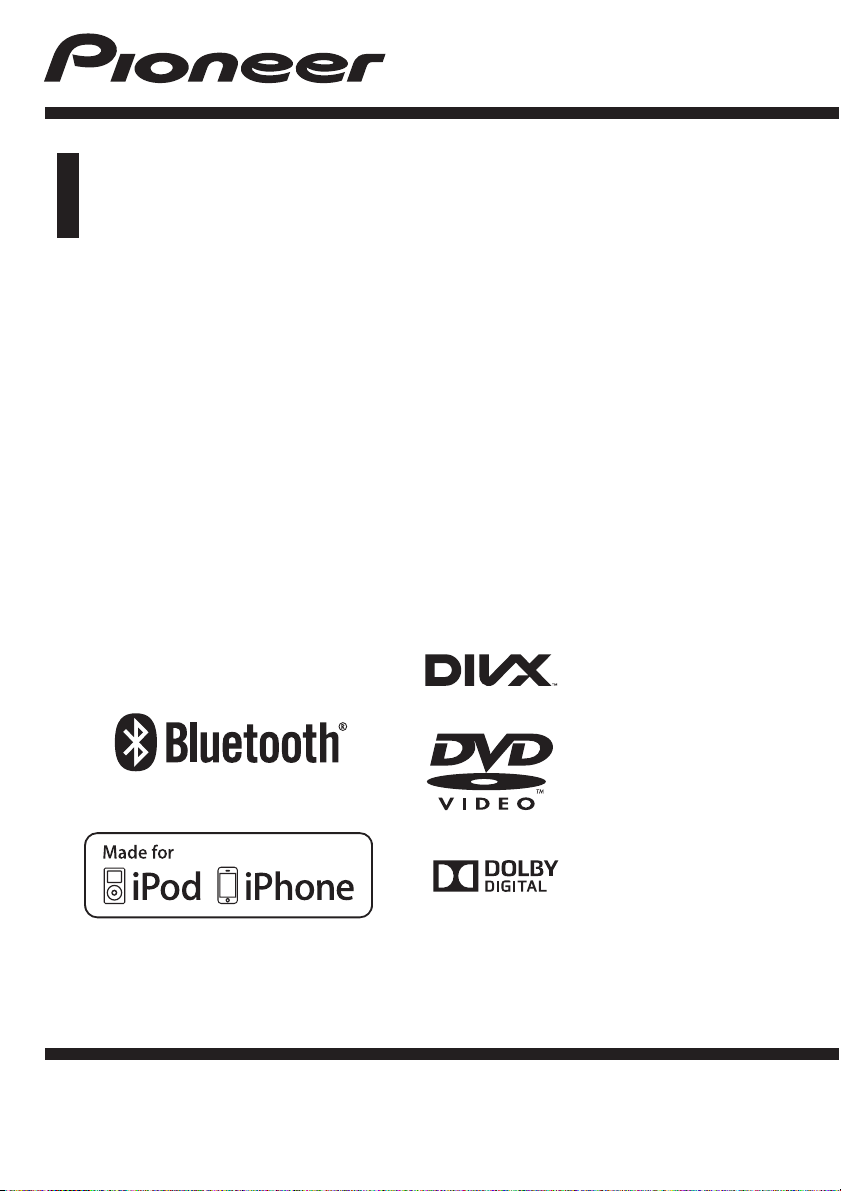
Käyttöohje
DVD RDS AV-VASTAANOTIN
AVH-X5500BT
AVH-X3500DAB
AVH-X2500BT
AVH-X1500DVD
Suomi
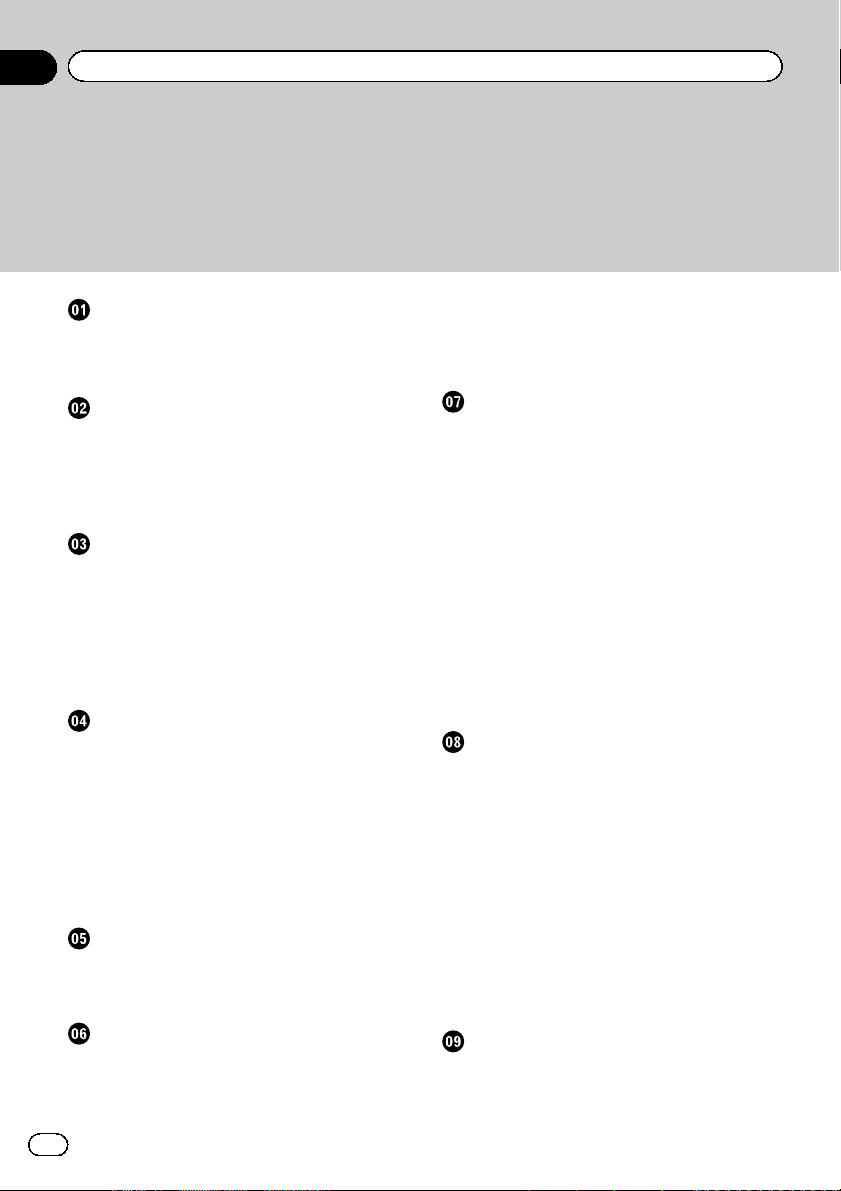
Sisältö
Kiitos, että ostit tämän PIONEER-laitteen.
Lue tämä käyttöopas, ennen kuin käytät laitetta ensimmäisen kerran, jotta osaisit
käyttää sitä oikein. Erityisen tärkeää on, että luet VAROITUS-jaHUOMAUTUS-
merkinnät ja noudatat niitä. Pidä käyttöopas lukemisen jälkeen tallessa ja helposti
saatavilla myöhempää tarvetta varten.
Varotoimet
TÄRKEITÄ VAROTOIMIA 5
Turvallisen ajon varmistamiseksi 5
Akun tyhjenemisen esto 6
Ennen käyttöönottoa
Laitteesta 7
DVD-videolevyn aluenumerot 7
Tästä oppaasta 8
Jos laitteen käytössä on ongelmia 8
Demotila 8
Laitteen osat
Pääyksikkö 9
Etusivunäyttö 10
Lähteen kytkeminen PÄÄLLE/POIS
PÄÄLTÄ 10
Lähteen valitseminen 11
Äänenvoimakkuuden säätö 11
Valinnainen kaukosäädin 11
Yleiset toiminnot
Valikkoasetusten/-luettelojen yhteiset
toiminnot 12
Vierityskuvakkeen ja vetopalkin
käyttäminen 12
Kosketuspaneelin näppäimien aktivointi 13
Takanäkymän käyttäminen 13
Takamonitorin käyttäminen 13
Sound Retriever -toiminnon käyttö 13
Laajakuvatilan muuttaminen 14
Perustoiminnot
Nestekidenäytön kulman säätäminen ja
laitteen poistaminen 15
Kellon asettaminen 15
DAB (Digitaalisen äänen lähetys)
Digitaalisen äänen lähetyksen virittimen
toiminnot 16
Asemien tallentaminen ja hakeminen 17
Uusimman lähetyksen kuunteleminen
(aikasiirtymä) 17
Palvelukomponentin valitseminen 18
Palveluluettelon tietojen päivittäminen 18
Viritin
Viritintoiminnot 19
Asemien tallentaminen ja hakeminen 19
Radiotekstin näyttäminen 19
Radiotekstin tallentaminen ja
hakeminen 20
Voimakkaimpien asemien tallentaminen 20
Virittäminen voimakkaisiin signaaleihin 20
iTunes-tagien käyttäminen 20
Liikennetiedotusten vastaanottaminen 21
Säännöllisiä lähetyksiä häiritsevien
hälytyslähetysten vastaanottaminen 21
PTY-toimintojen käyttäminen 21
FM-viritysaskeleen asettaminen 22
RDS-asetus 22
Automaattisen PI-haun kytkeminen 23
Levy (CD/DVD)
Elokuvatoimintojen esitteleminen 24
Äänentoistotoiminnot 26
Mediatiedostotyypin vaihtaminen 26
DVD-valikon käyttö 27
Satunnaistoisto (shuffle) 27
Toiston uudelleentoistaminen 27
Toistettavan osan etsiminen 28
Äänilähdön valinta 28
PBC-toisto 28
Raitojen valitseminen raitaluettelosta 29
Tiedostojen valitseminen
tiedostonimiluettelosta 29
DivXâ VOD -sisällön toisto 29
iPod
iPod-ohjaus 30
Kuvatoimintojen siirtäminen 30
Äänentoistotoiminnot 31
2
Fi
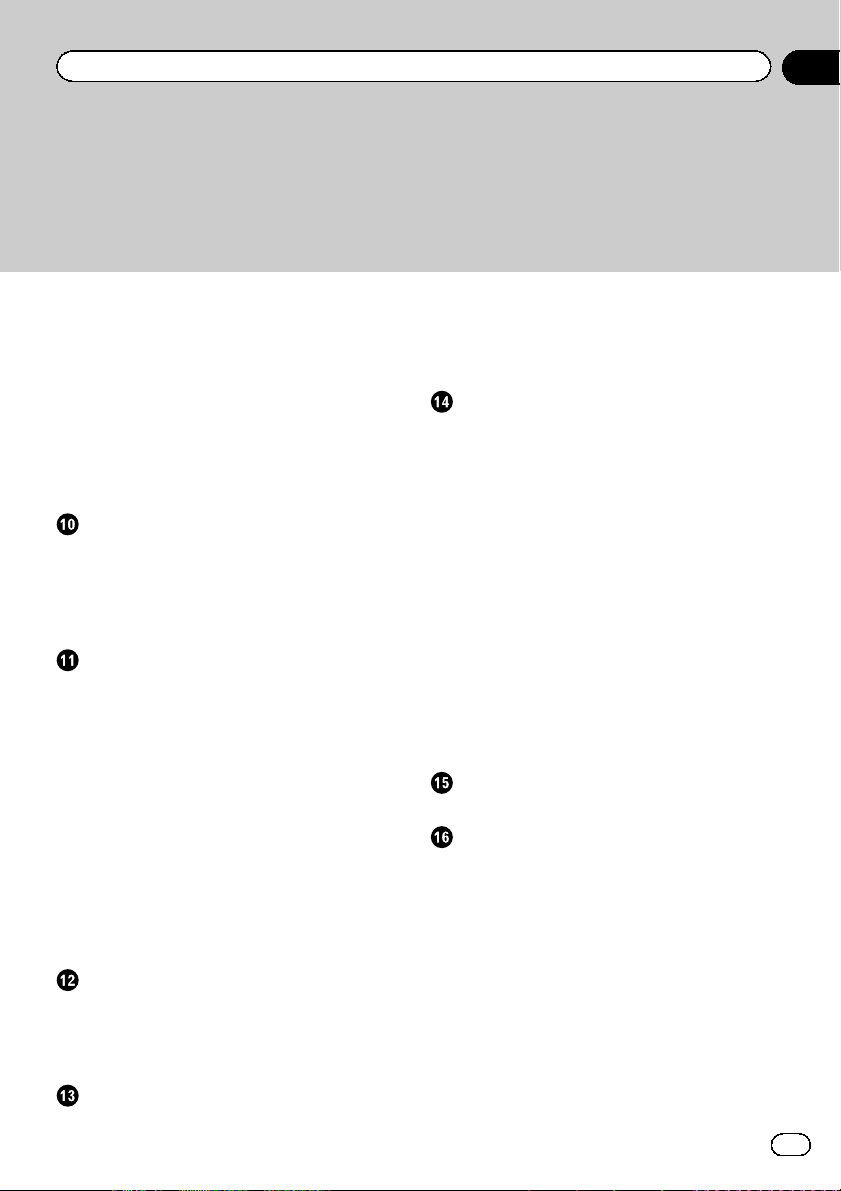
Sisältö
Tämän laitteen iPod-toiminnon käyttäminen
iPodilla 32
Satunnaistoisto 32
Toiston uudelleentoistaminen 32
Videoiden toistaminen iPodista 33
Videoiden/musiikin selaaminen iPodissa 33
Äänikirjan nopeuden muuttaminen 34
Parhaillaan toistettavaan kappaleeseen
liittyvien luetteloiden näyttäminen
(linkkihaku) 34
AppRadio Mode
AppRadio Mode Toiminta 35
Käynnistystoimenpiteet 35
Näppäimistön asettaminen 36
Sovelluksen äänimiksauksen
asettaminen 36
USB
Kuvatoimintojen siirtäminen 38
Äänentoistotoiminnot 39
Musiikin selaustila 40
Yksittäiskuvien toistotoiminnot 40
Mediatiedostotyypin vaihtaminen 41
Satunnaistoisto (shuffle) 41
Toiston uudelleentoistaminen 41
Tiedostojen valitseminen
tiedostonimiluettelosta 41
Parhaillaan toistettavaan kappaleeseen
liittyvien luetteloiden näyttäminen
(linkkihaku) 41
DivXâ VOD -sisällön toisto 41
Kuvan kaappaaminen JPEG-tiedostoista 42
Bluetooth-äänilaite
Äänentoistotoiminnot 43
Bluetooth-äänen asettaminen 43
Satunnaistoisto (shuffle) 44
Toiston uudelleentoistaminen 44
MIXTRAX-toiminnon käyttö
MIXTRAX-toiminto 45
MIXTRAX EZ -toiminto 45
MIXTRAX EZ -toiminnon käynnistäminen 45
MIXTRAX-tilan asettaminen 45
Tehosteen määrittäminen 45
Bluetooth-puhelin
Bluetooth-puhelintoiminnot 47
Puhelinluettelossa olevaan numeroon
soittaminen 48
Numeron valitseminen
aakkoshakutilassa 49
Nimien kääntäminen puhelinluettelossa 49
Vastaamattomien, vastaanotettujen ja
soitettujen puhelujen luetteloiden
käyttäminen 50
Puhelinvastaajan asetus 50
Äänenvoimakkuuden säätäminen toisessa
päässä 50
Soittoäänen vaihtaminen 50
Esivalintaluettelojen käyttäminen 50
Soittaminen syöttämällä puhelinnumero 51
Yksityisen tilan asettaminen 51
Äänensäätö 51
Asetukset
Valikkotoiminnot 53
Äänisäädöt
Häivytyksen/tasapainon säädön
käyttäminen 54
Tasapainon säädön käyttö 54
Taajuuskorjaimen käyttö 54
Automaattisen taajuuskorjaimen käyttö 55
Äänikeskusohjauksen käyttäminen 55
Äänenvoimakkuuden tasauksen (loudness)
säätö 56
Subwoofer-lähdön käyttö 56
Bassovahvistus 56
Ylipäästösuotimen käyttö 56
Äänitasojen säätö 57
Fi
3
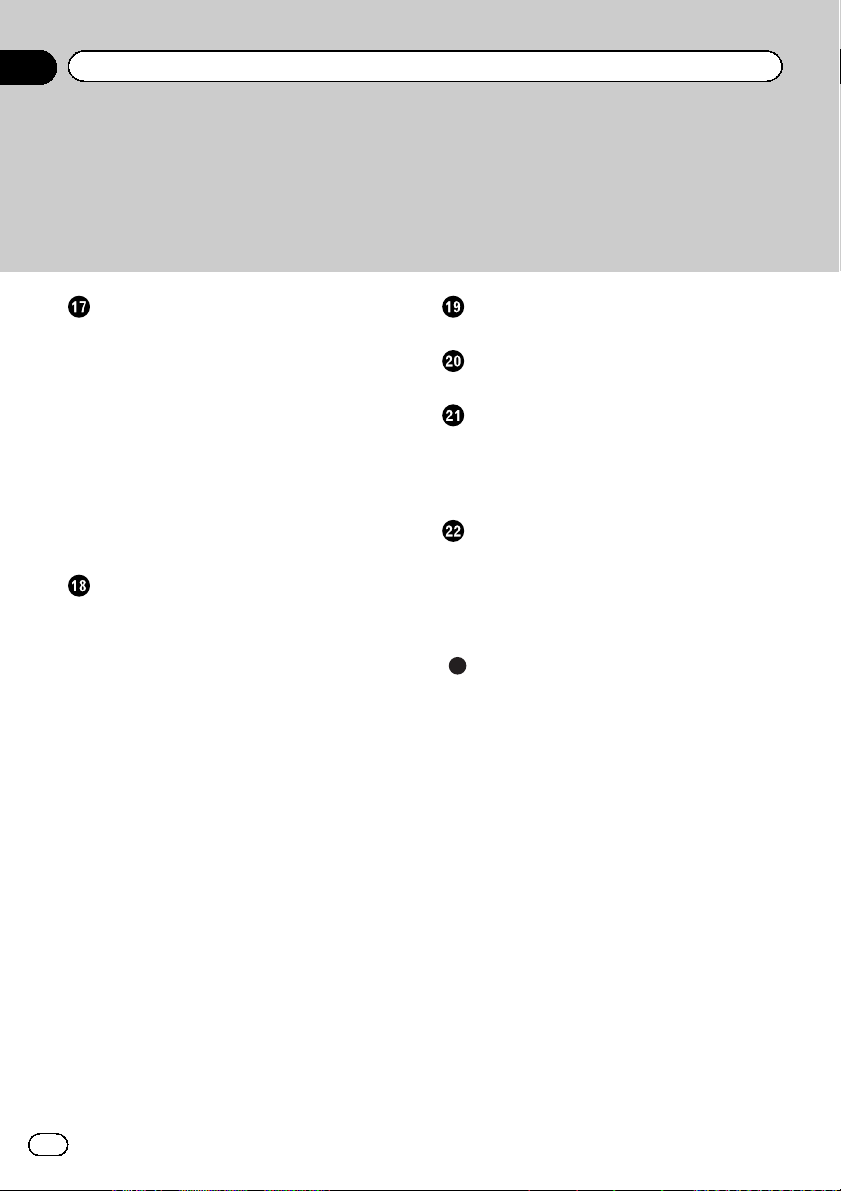
Sisältö
Videosoittimen asettaminen
Tekstityskielen asettaminen 58
Äänikielen asettaminen 58
Valikkokielen asettaminen 58
Monikuvakulma-DVD-näytön
asettaminen 59
Kuvasuhteen asetus 59
Diaesityksen kuvan keston asettaminen 59
Lapsilukon asettaminen 60
DivX-tekstitystiedoston asetus 61
DivXâ VOD -rekisteröintikoodin
näyttäminen 61
DVD-levyjen automaattinen toisto 61
Järjestelmän asetukset
Lisälaitteen kytkeminen 62
AV-tulon asettaminen 62
RGB-tulon asetus 62
Sovelluksen äänimiksauksen
asettaminen 62
MIXTRAX-tilan asettaminen 62
Kuvasäätöjen muuttaminen 62
Järjestelmän kielen valitseminen 63
Esittelytilan asettaminen 64
Äänen vaimennuksen/hiljennyksen
kytkeminen 64
Takalähdön ja subwoofer-säätimen
asettaminen 64
Näppäimistön käyttö 65
Ever scroll -toiminnon asettaminen 65
Bluetooth-äänen asettaminen 65
Bluetooth-muistin tyhjentäminen 65
Bluetooth-yhteysohjelmiston
päivittäminen 65
Bluetooth-järjestelmäversion
näyttäminen 66
Bluetoothin vikasietotilan asettaminen 66
Peruutuskameran asettaminen 66
Automaattinen taajuuskorjaus 67
Videomuodon valitseminen 69
Videosignaalin asetus 69
4
Fi
Suosikit-valikko
Suosikit-luettelon käyttäminen. 70
Bluetooth-yhteyden valikko
Bluetooth-yhteyden valikkotoiminnot 71
Aihe-valikko
Valaistuksen värin valinta 74
Kuvaruutunäytön (OSD) värin
valitseminen 74
Taustanäytön valinta 74
Muut toiminnot
Kosketuspaneelien vastepaikkojen
säätäminen (kosketuspaneelin
kalibrointi) 75
AUX-lähteen käyttäminen 75
Mikroprosessorin nollaus 76
Lisätietoja
Vianmääritys 77
Virheviestit 79
Automaattisen taajuskorjauksen viestien
merkitys 82
Ilmoitusten ymmärtäminen 83
Osoitinvalojen luettelo 83
Käsittelyohjeet 86
Pakattujen äänitiedostojen yhteensopivuus
(USB) 88
Pakattujen äänitiedostojen yhteensopivuus
(levy/USB) 88
iPod-yhteensopivuus 89
Äänitiedostojen järjestys 90
Näytön oikea käyttö 91
Bluetooth-profiilit 92
Lisenssi, takuun vastuuvapauslauseke ja
vastuunrajoitus 92
DVD:n kielikoodikartta 95
Tekniset tiedot 96
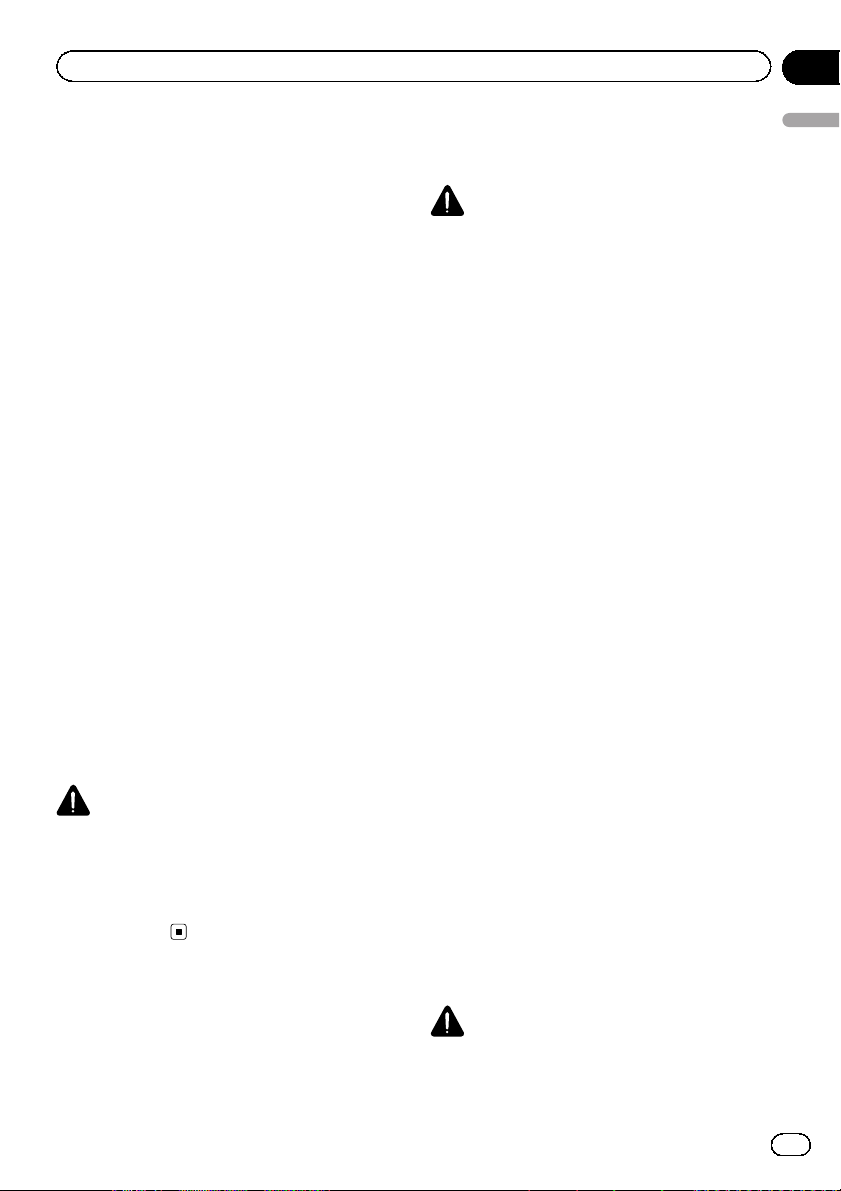
Varotoimet
Osa
01
TÄRKEITÄ VAROTOIMIA
Lue kaikki nämä näyttöä koskevat ohjeet ja säilytä ne myöhempää käyttöä varten.
1 Älä asenna näyttöä paikkaan, jossa se voi
(i) estää kuljettajan näkyvyyden, (ii) vahingoittaa ajoneuvon käyttöjärjestelmien
tai turvaominaisuuksien, kuten turvatyynyjen tai hätävilkkujen toimintaa tai (iii)
estää kuljettajaa käyttämästä ajoneuvoa
turvallisesti.
2 Älä käytä tätä näyttöä, jos sen käyttö
estää ajoneuvon turvallisen käytön. Noudata aina turvallisen ajon ohjeita ja noudata voimassa olevia liikennesääntöjä.
Jos järjestelmän käytössä tai näytön lukemisessa on ongelmia, pysäköi ajoneuvo
turvalliseen paikkaan ja tee tarvittavat
säädöt.
3 Muista aina käyttää turvavyötä ajoneuvoa
ajaessasi. Jos joudut onnettomuuteen,
vammasi voivat olla huomattavasti vakavampia, jollei turvavyösi ole kunnolla kiinni.
4 Älä käytä kuulokkeita ajaessasi.
5 Turvallisuuden edistämiseksi tietyt toi-
minnot ovat estettyjä, ellei käsijarru ole
päällä ja ajoneuvo pysäytettynä.
6 Älä aseta näytön äänenvoimakkuutta kos-
kaan niin korkealle, ettet voi kuulla ulkopuolista liikennettä ja hälytysajoneuvoja.
VAROITUS
Älä yritä asentaa tai huoltaa näyttöä itse. Jos
näytön asentaa tai huoltaa henkilö, joIla ei
ole koulutusta ja kokemusta sähköasennuksista ja autojen lisävarusteiden asennuksista,
se voi altistaa hänet sähköiskulle ja muille
vaaratekijöille.
Turvallisen ajon
varmistamiseksi
VAROITUS
! VIRTALIITTIMEN VAALEANVIHREÄ
JOHTO ON SUUNNITELTU TUNNISTAMAAN PYSÄKÖINTITILA JA SE ON LIITETTÄVÄ KÄSIJARRUN
VIRRANSYÖTTÖPUOLELLE. JOHDON
VÄÄRÄ LIITÄNTÄ TAI VÄÄRÄ KÄYTTÖ
SAATTAA OLLA LAINVASTAISTA JA AIHEUTTAA VAKAVAN LOUKKAANTUMISEN TAI VAURION.
! Vaurioiden ja vammojen sekä mahdollisten
lainrikkomusten välttämiseksi laitetta ei saa
käyttää videonäyttönä, jonka kuljettaja voi
nähdä.
! Onnettomuuksien ja mahdollisten lainrikko-
musten välttämiseksi etuistuimen videota ei
saa katsella ajoneuvon ollessa ajossa.
! Joissain maissa tai osavaltioissa näyttökuvien
katselu näytöltä saattaa olla laitonta, vaikka
katsoja olisi muu kuin kuljettaja. Kun nämä
määräykset ovat voimassa, niitä on noudatettava, eikä tämän laitteen videotoimintoja tule
käyttää.
Jos yrität katsoa videokuvaa ajaessasi, etuosan näyttöön tulee näkyviin varoitus “Viewing
of front seat video source while driving is
strictly prohibited.”.
Jotta voi katsella videokuvaa etuosan näytöstä,
pysäköi ajoneuvo turvalliseen paikkaan ja
aseta käsijarru päälle.
Kun käytät takamonitorin
lähtöön kytkettyä näyttöä
Takamonitorin lähtöä tässä laitteessa (V OUT)
käytetään yhdistämään takanäyttö, josta takaistuinten matkustajat voivat katsoa videoita.
Varotoimet
VAROITUS
ÄLÄ asenna takaosan näyttöä paikkaan, josta
kuljettaja voi nähdä videon toiston ajaessaan.
5
Fi
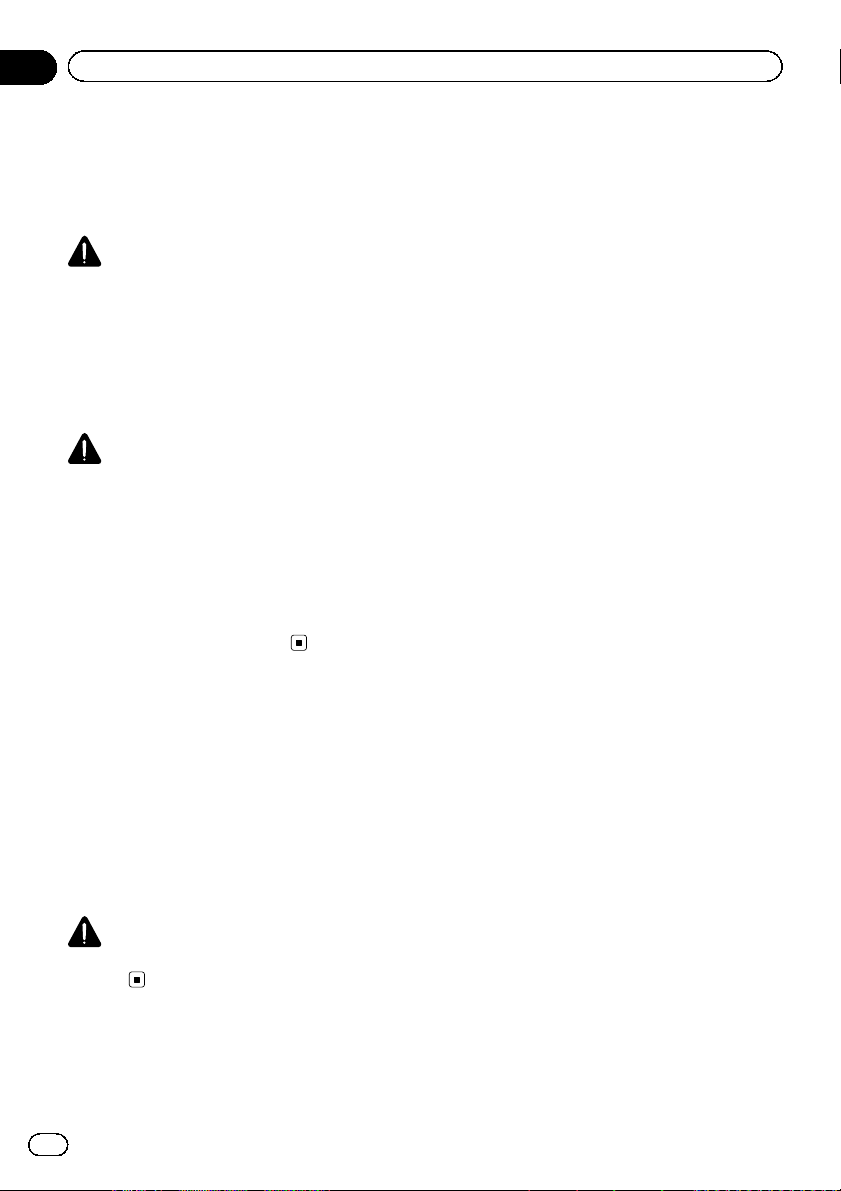
Osa
01
Varotoimet
Peruutuskameran käyttö
Valinnaisella peruutuskameralla varustettuna
laitteen avulla voi pitää silmällä perävaunua
tai peruuttaa ahtaaseen pysäköintiruutuun.
VAROITUS
! NÄYTTÖKUVA VOI NÄKYÄ KÄÄNTEISE-
NÄ.
! KÄYTÄ TULOA VAIN KÄÄNTEISEN TAI
PEILIKUVANA NÄYTTÄVÄN PERUUTUSKAMERAN LIITÄNTÄÄN. MUU
KÄYTTÖ SAATTAA AIHEUTTAA LOUKKAANTUMISEN TAI VAURIOITA.
MUISTUTUS
! Peruutuskameratoimintoa tulee käyttää apu-
välineenä perävaunun silmällä pitämisessä tai
peruutettaessa. Sitä ei saa käyttää huvittelutarkoituksiin.
! Huomaa, että peruutuskameran kuvien reunat
saattavat hieman poiketa sen mukaan, näytetäänkö peruutettaessa koko näytön kuva vai
käytetäänkö kuvia taustan tarkistamiseen ajoneuvon liikkuessa eteenpäin.
Akun tyhjenemisen esto
Pidä ajoneuvon moottori käynnissä tätä laitetta käytettäessä akun tyhjenemisen estämiseksi.
! Kun laite ei saa virtaa, esimerkiksi, kun ajo-
neuvon akku vaihdetaan, laitteen mikrotietokone palautuu oletusasetuksiinsa.
Suosittelemme tallentamaan audiosäätötiedot toiselle välineelle.
VAROITUS
Älä käytä ajoneuvoissa, joissa ei ole ACCasentoa.
6
Fi
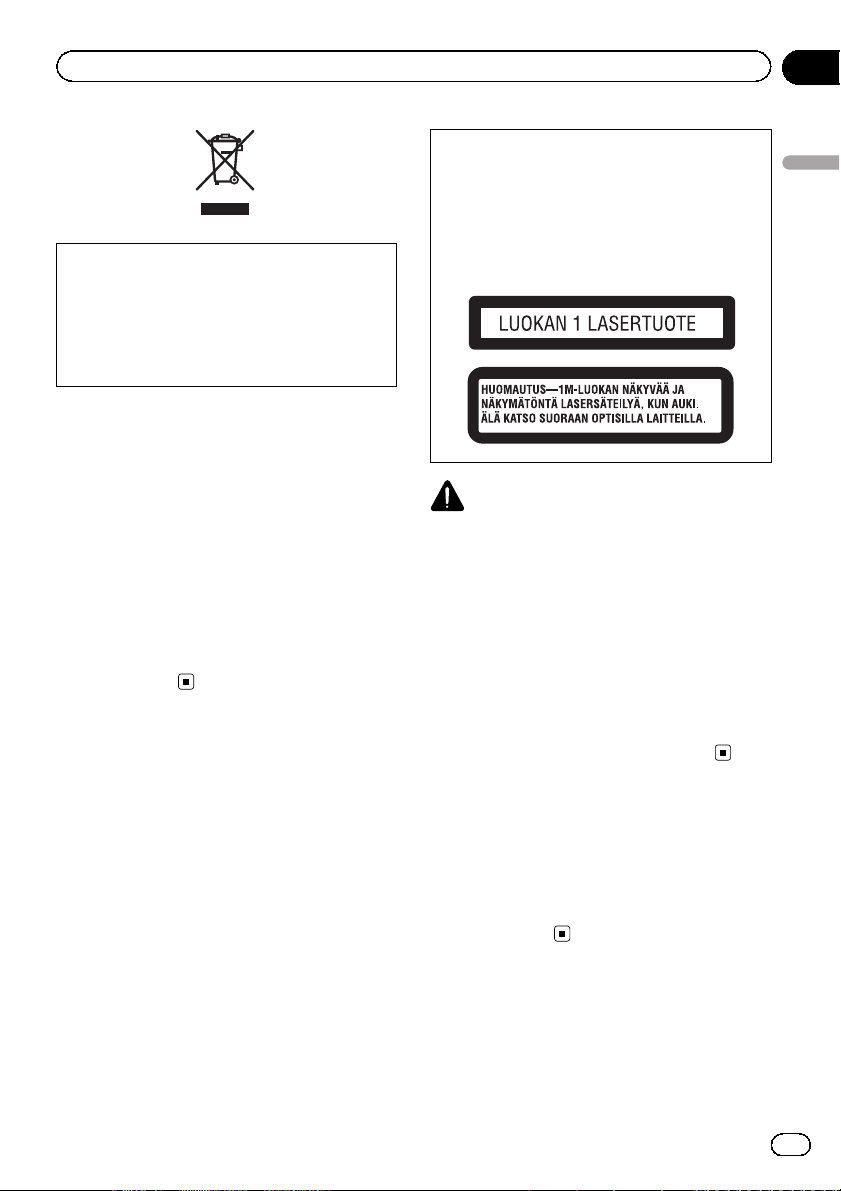
Ennen käyttöönottoa
Jos haluat hävittää laitteen, älä hävitä sitä kotitalousjätteen mukana. Käytetyille elektroniikkaromuille on oma erillinen keräysjärjestelmänsä
lainsäädännön mukaisesti, joka edellyttää laitteiden oikeaa käsittelyä, hävittämistä ja kierrätystä.
Euroopan unionin, Sveitsin ja Norjan yksityiset
kotitaloudet voivat palauttaa elektroniikkaromun maksutta erityisiin keräyspisteisiin tai jälleenmyyjälle (ostaessasi vastaavan tuotteen
tilalle).
Niiden maiden osalta, joita ei ole mainittu
edellisessä luettelossa, on otettava yhteyttä
paikallisviranomaisiin oikean hävittämistavan
selvittämiseksi.
Hävittämällä laitteen oikein varmistat, että se
käsitellään, otetaan talteen ja kierrätetään oikealla tavalla mahdollisten ympäristölle ja ihmisille vaarallisten vaikutusten
eliminoimiseksi.
Laitteesta
Tämän laitteen viritystaajuudet on suunniteltu
käytettäväksi Länsi-Euroopassa, Aasiassa,
Lähi-idässä, Afrikassa ja Oseaniassa. Muilla
alueilla käyttö saattaa johtaa huonoon vastaanottoon. RDS (radiotietojärjestelmä) toimii
vain alueilla, joilla FM-asemat lähettävät RDSsignaaleja.
MUISTUTUS
Tässä laite on luokan 1 lasertuote, joka on luokiteltu lasertuotteiden turvallisuuden määrittävässä direktiivissä IEC 60825-1:2007. Laitteessa
on laserdiodi, jonka luokitus on yli 1. Jatkuvan
turvallisuuden varmistamiseksi älä yritä irrottaa suojuksia tai yritä avata laitetta.
MUISTUTUS
! Älä anna laitteen joutua kosketuksiin nestei-
den kanssa. Siitä voi aiheutua sähköisku. Nesteiden kanssa kosketuksiin joutumisesta
saattaa aiheutua myös laitevaurio, savua ja ylikuumenemista.
! Pioneer CarStereo-Pass on käytössä vain Sak-
sassa.
! Pidä äänenvoimakkuus aina riittävän alhaise-
na, jotta kuulet ulkopuoliset äänet.
! Älä altista laitetta kosteudelle.
! Jos akku on kytketty irti tai sen lataus on pur-
kautunut, esiasetettu muisti tyhjentyy.
DVD-videolevyn aluenumerot
Vain DVD-levyjä, joiden aluenumero on soittimen kanssa yhteensopiva, voidaan toistaa.
Löydät soittimen aluenumeron laitteen pohjasta ja tästä käyttöoppaasta (katso “ Tekniset tie-
dot” (sivulla 96)).
Osa
02
Ennen käyttöönottoa
7
Fi
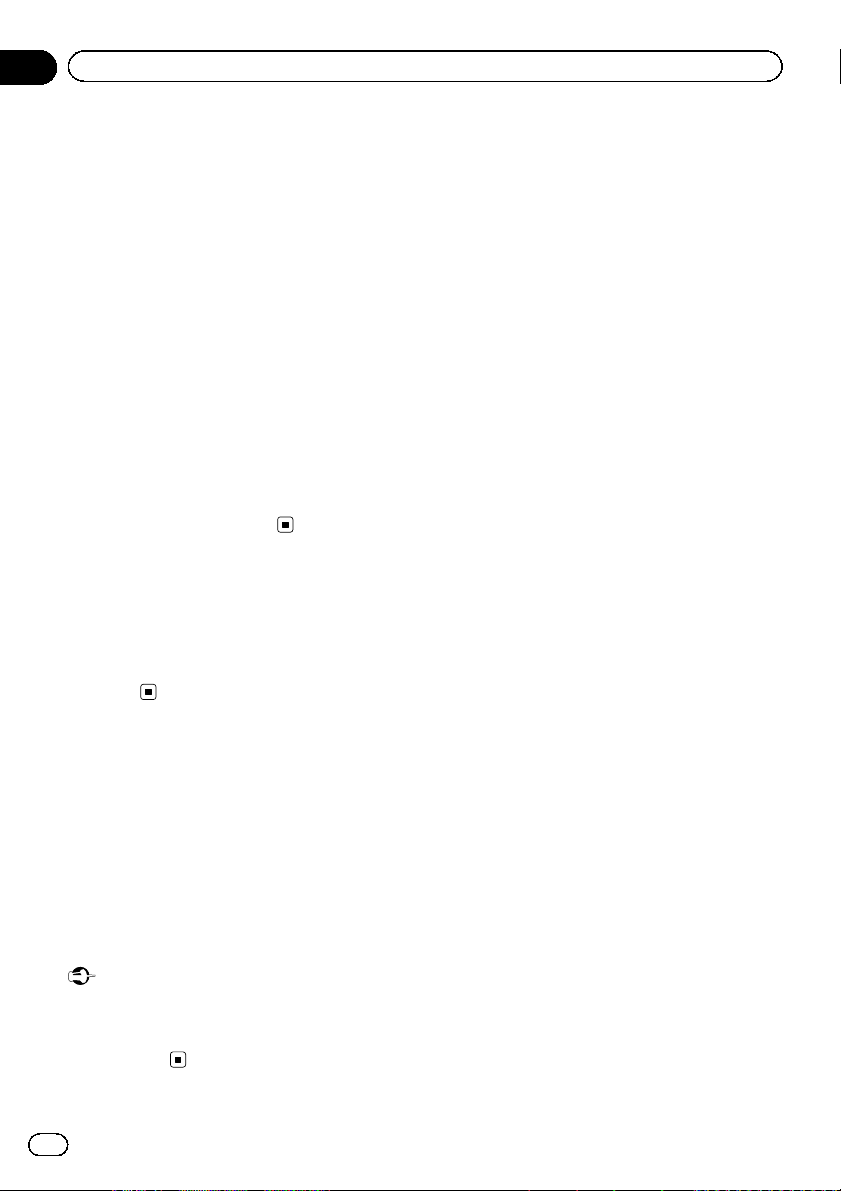
Osa
02
Ennen käyttöönottoa
Tästä oppaasta
! Tässä laitteessa on lukuisia nykyaikaisia toi-
mintoja, joilla varmistetaan vastaanottokyvyn ja toiminnan erinomaisuus. Kaikki
toiminnot on suunniteltu mahdollisimman
helppokäyttöisiksi, mutta monet niistä eivät
ole itsestään selviä. Tämän käyttöoppaan
avulla saat tästä laitteesta kaiken irti ja voit
maksimoida kuuntelunautintosi.
! Tässä manuaalissa käytetään todellisia
näyttöjäa toimintojen kuvaamiseen. Joidenkin laitteiden näytöt eivät kuitenkaan vastaa
tässä käyttöohjeessa käytettyjä riippuen
käytetystä mallista.
! Seuraavissa ohjeissa USB-muisteihin ja
USB-äänisoittimiin viitataan yhteisesti termillä “USB-tallennuslaite”.
! Tässä käyttöoppaassa “iPod” tarkoittaa
sekä iPodia että iPhonea.
Jos laitteen käytössä on
ongelmia
Jos laite ei toimi oikein, ota yhteyttä jälleenmyyjään tai lähimpään valtuutettuun Pioneerhuoltoon.
Demotila
Demotoiminto käynnistyy automaattisesti, kun
valitset lähteeksi Off ja jatkuu, kun virtakytkin
on ACC- tai ON-asennossa. Peruuta demotoiminto painamalla pitkään MUTE. Käynnistä se
pitämällä MUTE-painiketta uudelleen painettuna. Demotoiminnon käyttäminen auton
moottorin ollessa sammutettuna saattaa kuluttaa akkua.
Tärkeää
Tämän laitteen punainen johto (ACC) pitäisi kytkeä käynnistyksen päälle/pois päältä - toimintoon.
Tämän laiminlyöminen voi aiheuttaa akun
tyhjentymisen.
8
Fi
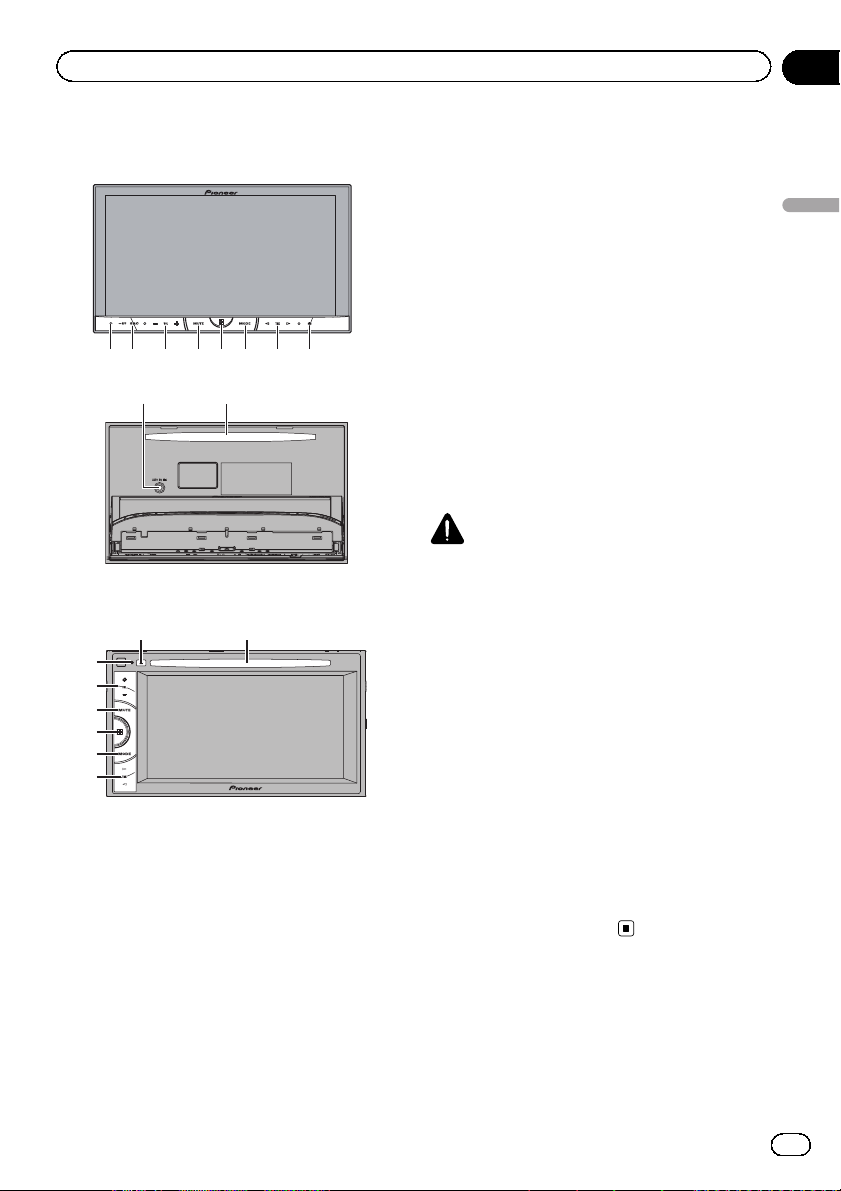
1 2 3 5 6 74
8
Laitteen osat
Osa
03
Pääyksikkö
AVH-X5500BT
9 a
AVH-X3500DAB, AVH-X2500BT ja AVHX1500DVD
8a
1
3
4
5
6
7
1 RESET
Katso lisätietoja kohdasta “Mikroprosessorin
nollaus” (sivulla 76).
2 SRC/OFF
3 +/– (VOLUME/VOL)
Näyttö palauttaa etusivunäytön samalla kun
3. osapuolen sovellusta käytetään
AppRadio Mode-tilassa.
Kuvakkeen kaksoisnapsautus käynnistimen
näytöllä palauttaa etusivunäytön.
6 MODE
Tietonäytön sammuttaminen.
7 c/d (TRK)
8 h (poista)
9 Automaattisen taajuuskorjauksen mik-
rofonin tuloliitin
Käytetään automaattisen taajuuskorjauksen
mikrofonin kytkemiseen.
a Levyn latauspesä
MUISTUTUS
Älä käytä valtuuttamattomia tuotteita.
Huomautukset
! Kun navigointijärjestelmä on kytketty, kytke
navigointinäyttö päälle painamalla MODEnäppäintä. Sammuta näyttö pitämällä MODEnäppäintä painettuna.
Käynnistä näyttö painamalla MODE-näppäintä uudelleen.
! Lisätietoja navigointilaitteen käyttämisestä
tämän laitteen avulla on käyttöoppaassa.
! Kun kytkettynä on iPhone-laite, jossa on käyn-
nissä AppRadio Mode (Edistynyt sovellustila)
-tilaa tukeva sovellus, paina MODE-kytkintä
sovelluksen näytöllä. Voit käyttää sovellusta
koskettamalla näyttöä.
! Katso tiedot USB:n kannettavan audiosoitti-
men/USB-portin yhdistämisestä tähän laitteeseen asennusoppaasta.
Laitteen osat
4 MUTE
Mykistä ääni tai poista mykistys painamalla
painiketta.
5 Etusivupainike
Kotinäytön esittäminen.
9
Fi
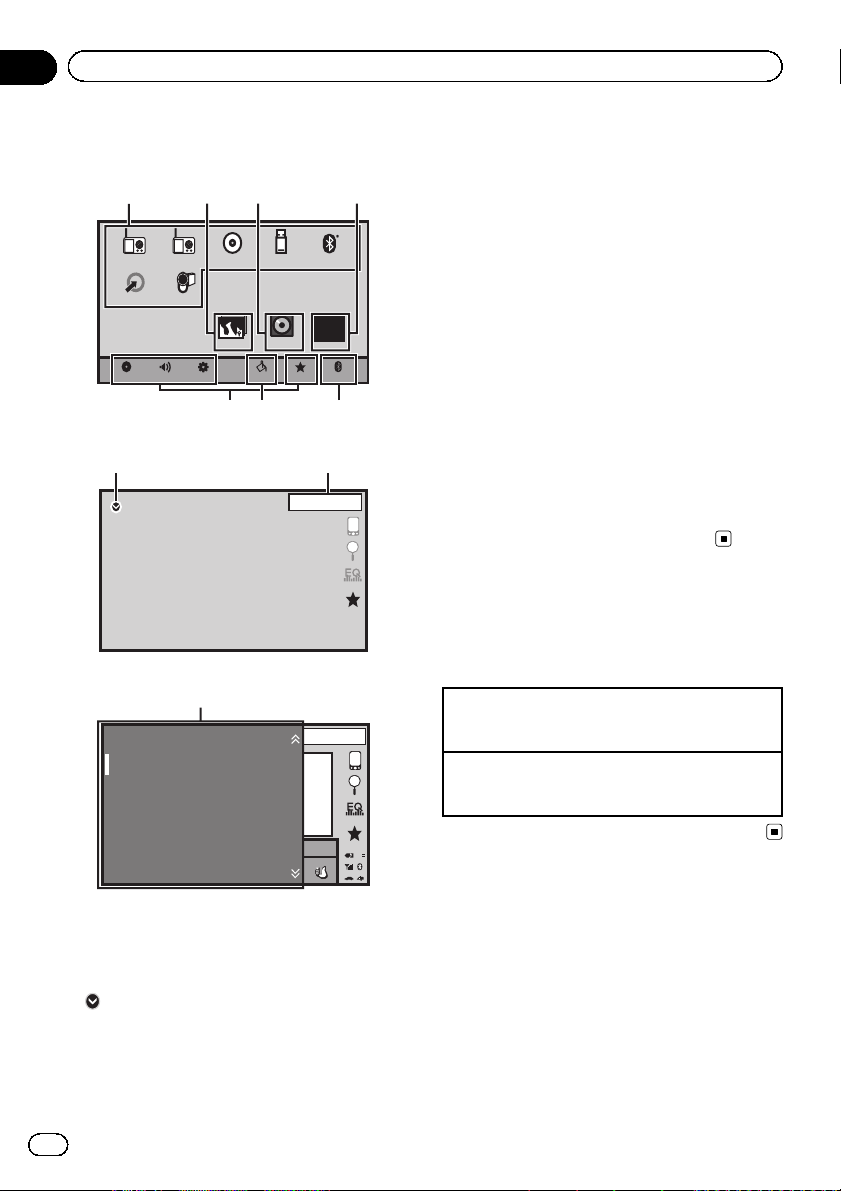
Osa
03
Laitteen osat
Etusivunäyttö
Etusivunäyttö
1324
DAB Disc USB/iPod Bluetooth Audio
Radio
AUX
AV
OFF
RearView
Apps
ON
AudioVideo
Settings
BluetoothFavoriteThemeSystem
567
Lähde pois päältä -näyttö
89
1 JAN
AM
12:12
OFF
Lähde päällä -näyttö
1
JAN
AM
S.Rtrv
AppppAppppApp
12:22
Dolby PLII
DB
DAB
Radio
Disc
iPod
Bluetooth Audio
AUX
3 Takaikkunan painike
Takaikkunanäkymä näytetään.
Katso lisätietoja kohdasta “ Takanäkymän
käyttäminen” (sivulla 13).
4 Source off -näppäin
Lähteen kytkeminen pois päältä.
5 Bluetooth -näppäin
Bluetooth-yhteysvalikon näyttäminen.
6 Theme -näppäin
Valikon Theme näyttäminen.
7 Valikkokuvake
Luettelon näyttäminen.
8 Source -näppäin
Lähdevalikon näyttäminen.
9 Clock -näppäin
Kellon säätönäyttöön vaihtaminen.
Lähteen kytkeminen
PÄÄLLE/POIS PÄÄLTÄ
(AVH-X5500BT-mallin toiminto)
Lähteen käynnistäminen painikkeilla
1 Paina SRC/OFF-ohjainta, kun haluat kytkeä läh-
teen päälle.
Lähteen sammuttaminen painikkeilla
1 Sammuta lähde pitämällä SRC/OFF-painiketta
painettuna.
1 Lähdekuvake
Suosikkilähteen valitseminen.
Kun lähteen kuvake ei näy, sen saa näkyviin
painamalla kotipainiketta tai koskettamalla
-painiketta.
2 Apps-näppäin
Vaihda AppRadio Mode -näyttöön.
10
Fi
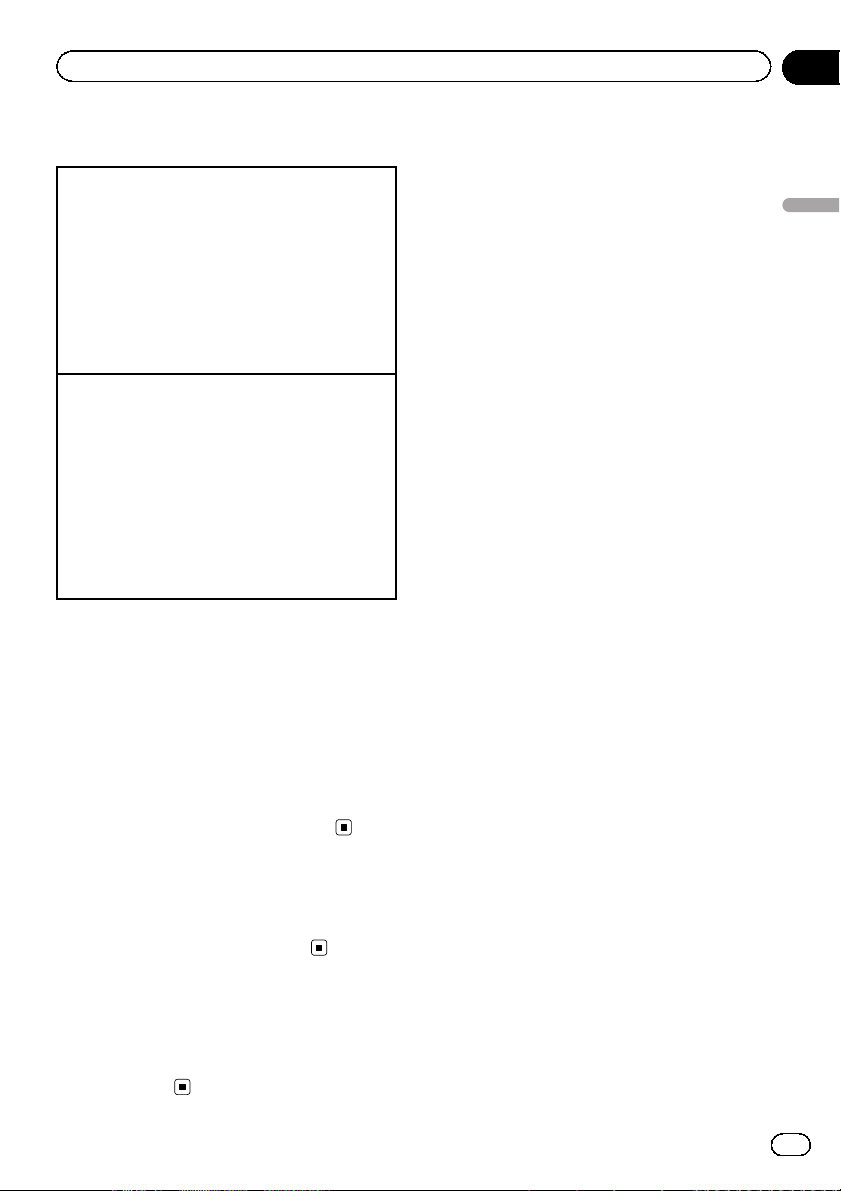
Laitteen osat
Lähteen valitseminen
Käytettävissä olevat lähdetilat
! DAB – Digitaalisen äänen lähetyksen viritin
(AVH-X3500DAB)
! Radio – Radion viritin
! Disc – Sisäänrakennettu DVD- ja CD-soitin
! USB/iPod – USB/iPod
! Bluetooth Audio – Sisäänrakennettu Bluetooth-
äänilaite
(AVH-X5500BT/AVH-X3500DAB/AVH-X2500BT)
! AUX – AUX
! AV – AV-tulo
Lähteen valitseminen
! SRC/OFF-toiminnon käyttö
(AVH-X5500BT-mallin toiminto)
1 Paina SRC/OFF-näppäintä.
! Kosketuspaneelin painikkeiden käyttäminen etus-
ivunäytöllä
1 Kosketa lähdekuvaketta ja sitten haluttua läh-
teen nimeä.
! Jos lähdekuvake ei ole näkyvissä, saat sen
esille koskettamalla näyttöä.
! Kun käytät valikkoa, et voi valita lähdettä kos-
kettamalla lähdekuvaketta.
Huomautus
USB/iPod-kuvake muuttuu seuraavasti:
! USB-kuvake näytetään, kun USB-tallennuslai-
te on kytketty USB-tuloon.
! iPod-kuvake näytetään, kun iPod on kytketty
USB-tuloon.
! USB/iPod näytetään, kun mitään laitetta ei ole
kytketty.
! iPod eivät näy, kun RGB Input on määritetty
arvooniPhone (VGA adapter).
Katso “RGB-tulon asetus” (sivulla 62).
Osa
03
Laitteen osat
Äänenvoimakkuuden säätö
% Säädä äänenvoimakkuutta painamalla
+/– (VOLUME/VOL) -painikkeita.
Valinnainen kaukosäädin
Kaukosäädin CD-R33 myydään erikseen.
Katso käyttöä koskevat tiedot kaukosäätimen
käyttöoppaasta.
11
Fi
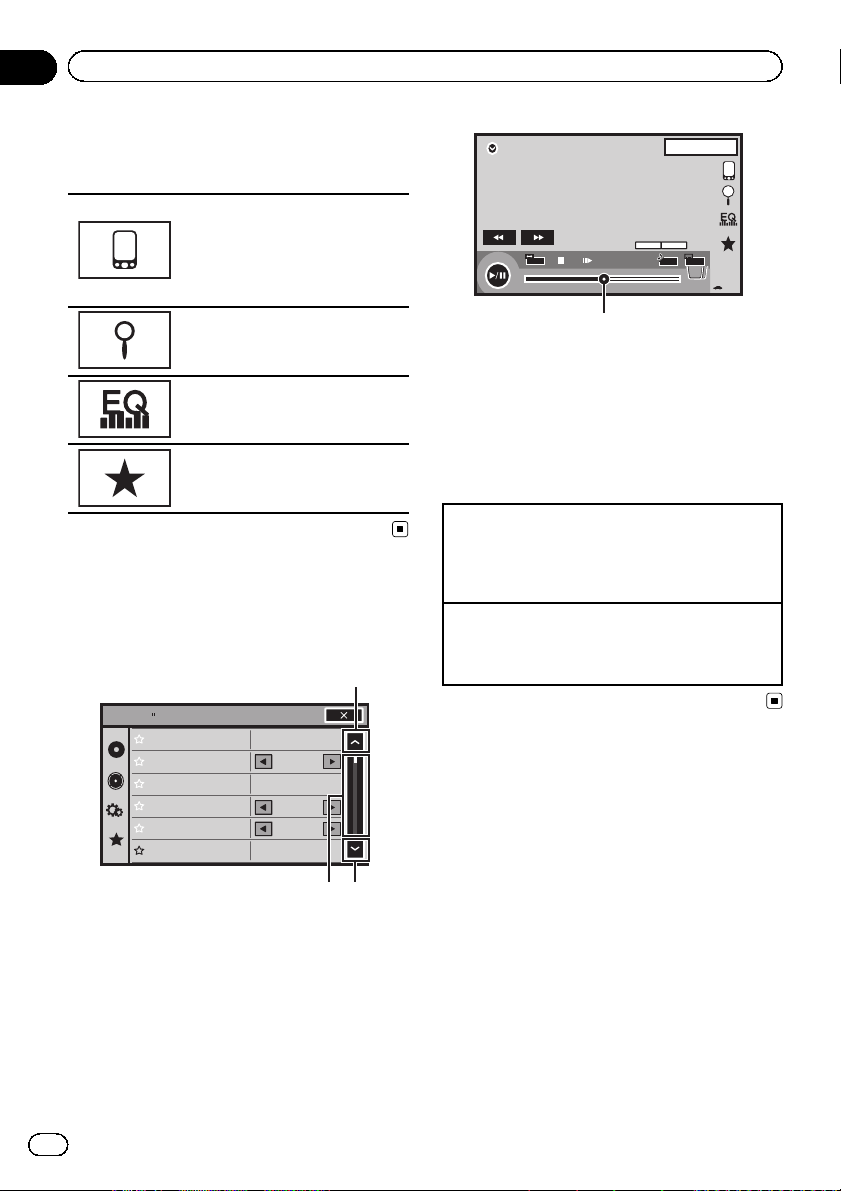
Osa
04
Yleiset toiminnot
Valikkoasetusten/-luettelojen
yhteiset toiminnot
(AVH-X5500BT/AVH-X3500DAB/
AVH-X2500BT toiminto)
Bluetooth-puhelinvalikon käynnistäminen.
Katso lisätietoja kohdasta
“Bluetooth-puhelin” (sivulla 47).
Luettelovalikon näyttäminen.
Hakutoiminnon aloittaminen.
Taajuuskorjaimen näyttäminen
(audiotoimintovalikko).
Suosikit-luettelon näyttäminen.
Vierityskuvakkeen ja
vetopalkin käyttäminen
1
Audio
Sonic Center Control
Loudness
Subwoofer
Bass Booster
High Pass Filter
Source Level Adjuster
L/R 0
Low
On
0
125Hz
0
1JAN
PM
12:43
MENU
01 01
48kHz 16bit
Dolby D
Dolby DMulti ch
TOP
11
MENU
1/2
DVD-V
FULL
00'20'' -119'51''
2
1 Vieritys-kuvake
Näkyy, kun valittavissa olevia kohteita on piilossa.
2 Vetopalkki
Tulee näkyviin, kun kohteita ei voi näyttää
vain yksittäisellä sivulla.
Piilotettujen kohteiden katseleminen
1 Kosketa vierityskuvaketta tai vedä vetopalkkia pii-
lotettujen kohteiden näyttämiseksi.
! Voit myös vetää luetteloa piilotettujen kohteiden
näyttämiseksi.
Toistokohdan määrittäminen
1 Vedä vetopalkkia näytöllä.
(Toiminto ei ole käytettävissä, kun vetopalkki
näkyy harmaana.)
12
12
Fi
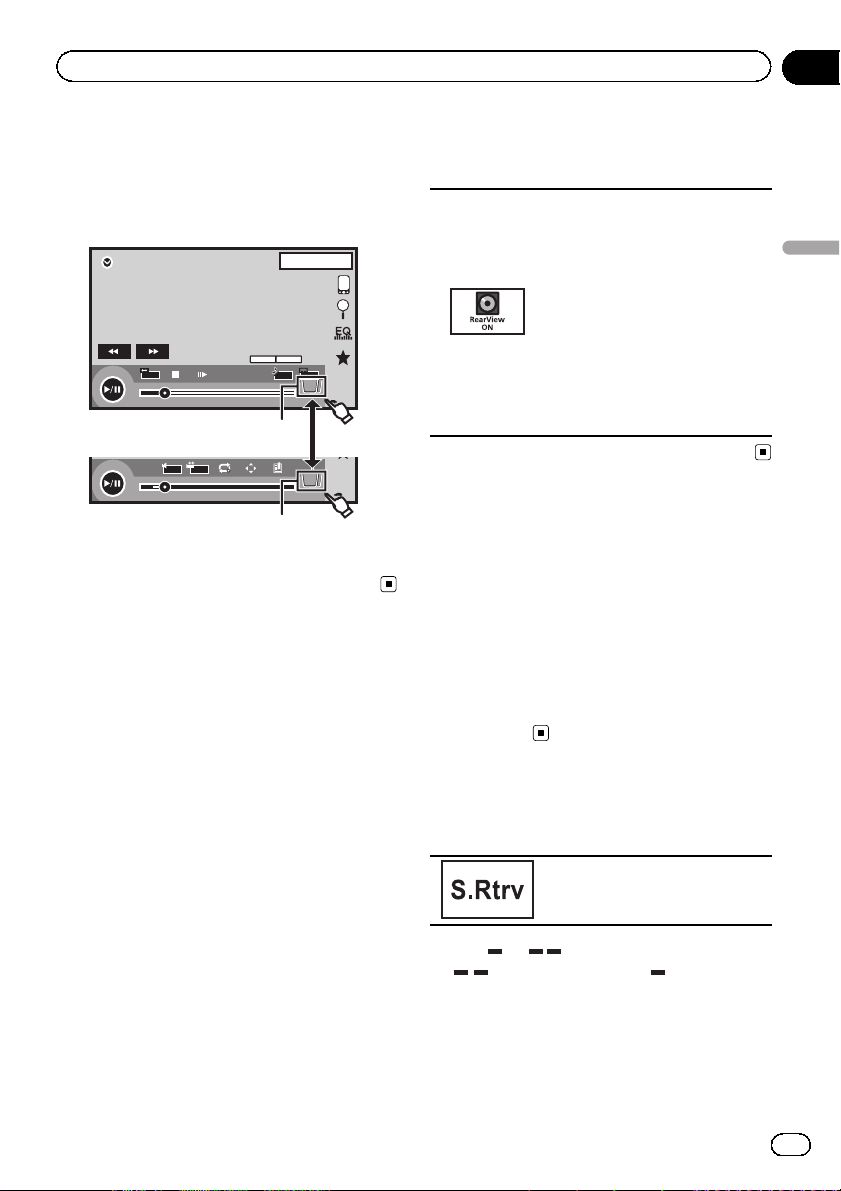
Yleiset toiminnot
Osa
04
Kosketuspaneelin
näppäimien aktivointi
Kosketuspaneelin näppäimet
1JAN
PM
12:43
MENU
01 01
48kHz 16bit
Dolby D
Dolby DMulti ch
TOP
1 1
MENU
1/2
DVD-V
FULL
00'20'' -119'51''
1
L+R
1
07'24'' -112'47''
Return
2/2
1
1 Välilehtipainike
Kosketusnäppäimien kytkeminen näytöllä
Takanäkymän käyttäminen
Alla olevat toiminnot ovat käytettävissä. Peruutuskameraominaisuuden käyttöön vaaditaan
erikseen myytävää peruutuskameraa.
! Peruutuskamera
Tämä laite voidaan määrittää esittämään
peruutusnäkymää automaattisesti, kun
kahvaa siirretään REVERSE (R) -asentoon.
! Kamera peruutustilaa varten
Peruutusnäkymä voidaan kytkeä päälle
kaikkina aikoina.
Peruutuskameran määritykset täytyy asettaa muuksi kuin Pois päältä peruutusnäkymän päälle kytkemiseksi.
Lisätietoja asetuksista saat katsomalla “Peruu-
tuskameran asettaminen” (sivulla 66).
Takanäkymän painikkeen näytön
käyttäminen takanäkymässä
Peruutuskuvan näyttäminen kytkemällä peruutuskuva päälle.
Kun peruutuskuva näkyy, voit vaihtaa lähdenäyttöön koskettamalla
näyttöä. Voit käyttää sitä lähdenäytöstä tilapäisesti tällä hetkellä. Jos
et suorita mitään toimenpiteitä
muutaman sekunnin kuluessa,
näyttö palaa peruutuskuvaksi.
Voit kytkeä takanäkymän kuvan
pois päältä painamalla Etusivu-painiketta ja palata etusivunäytölle ja
painaa sitten tätä painiketta uudelleen.
Takamonitorin käyttäminen
Kun takamonitori (myydään erikseen) kytketään tähän laitteeseen, kuvia ja videoita voidaan tarkastella takaistuimilta.
Huomautukset
! Kosketuspainikkeet ja toimintonäytöt eivät näy
takamonitorissa.
! Kuvat ja video näkyvät edelleen riippumatta
siitä, onko ajoneuvo liikkeessä vai
pysähtynyt.
Sound Retriever -toiminnon
käyttö
Parantaa automaattisesti pakatun
äänen laatua ja palauttaa täyteläisen soinnin.
Pois — —
! on tehokkaampi kuin .
Huomautukset
! Tämä toiminto on käytössä toistoa varten alla
mainituissa lähteissä.
— CD-DA
Yleiset toiminnot
13
Fi
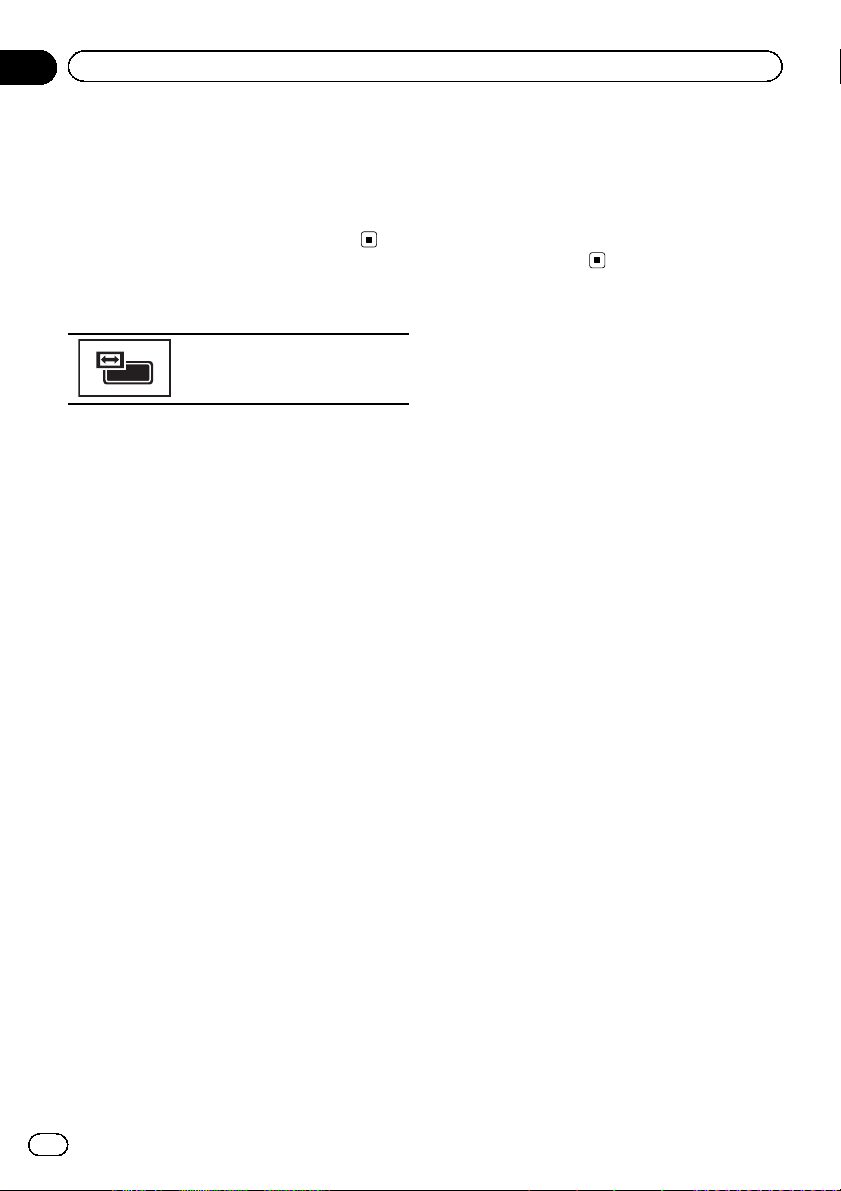
Osa
04
Yleiset toiminnot
— MP3-/WMA-/AAC-/WAV-tiedostot USB-tal-
lennuslaitteissa
— MP3-/WMA-/AAC-tiedostot CD-laitteessa
— iPod
! Kun MIXTRAX on kytkettynä päälle, sound ret-
riever -asetus on kytkettynä pois päältä.
Laajakuvatilan muuttaminen
Asianmukaisen näyttösuhteen valitseminen toistovideolle.
1 Näyttötilan näyttäminen.
2 Kosketa haluamaasi laajakuvatilan asetusta.
FULL (täysi näyttö)
4:3 kuva suurentuu vain vaakatasossa, jolloin voit
katsoa 4:3 TV-kuvaa (normaalia kuvaa) ilman leikkauksia.
ZOOM (zoomaus)
4:3 kuva suurenee saman verran niin vaaka- kuin
pystytasossa, ja sopii erinomaisesti laajakuvaan.
NORMAL (normaali)
4:3 kuva näkyy todellisena, ilman poikkeamia, ja
katsojat voivat nauttia kuvasta, koska suhteet ovat
samat kuin normaalissa kuvassa.
— Disc: DVD-V, Video-CD, DivX, MPEG-1,
MPEG-2, MPEG-4, JPEG
— USB: DivX, MPEG-1, MPEG-2, MPEG-4,
JPEG
— iPod: Video
— AV Input: A/V-data
— AUX: A/V-data
Huomautukset
! Et voi käyttää tätä toimintoa ajaessasi.
! Jokaiselle videolähteelle voidaan tallentaa eri
asetukset.
! Kun videota katsotaan laajakuvatilassa, joka ei
vastaa alkuperäistä kuvasuhdetta, se voi
näkyä erilaisena.
! Muista, että tämän järjestelmän laajakuvatoi-
minnon käyttäminen kaupalliseen tai julkiseen tarkoitukseen voi rikkoa tekijän
oikeuksia, joita suojaa tekijänoikeuslaki.
! Video voi olla rakeinen, kun sitä katsotaan
ZOOM-tilassa.
! Tämä toiminto on käytössä toistoa varten alla
mainituissa lähteissä.
14
Fi
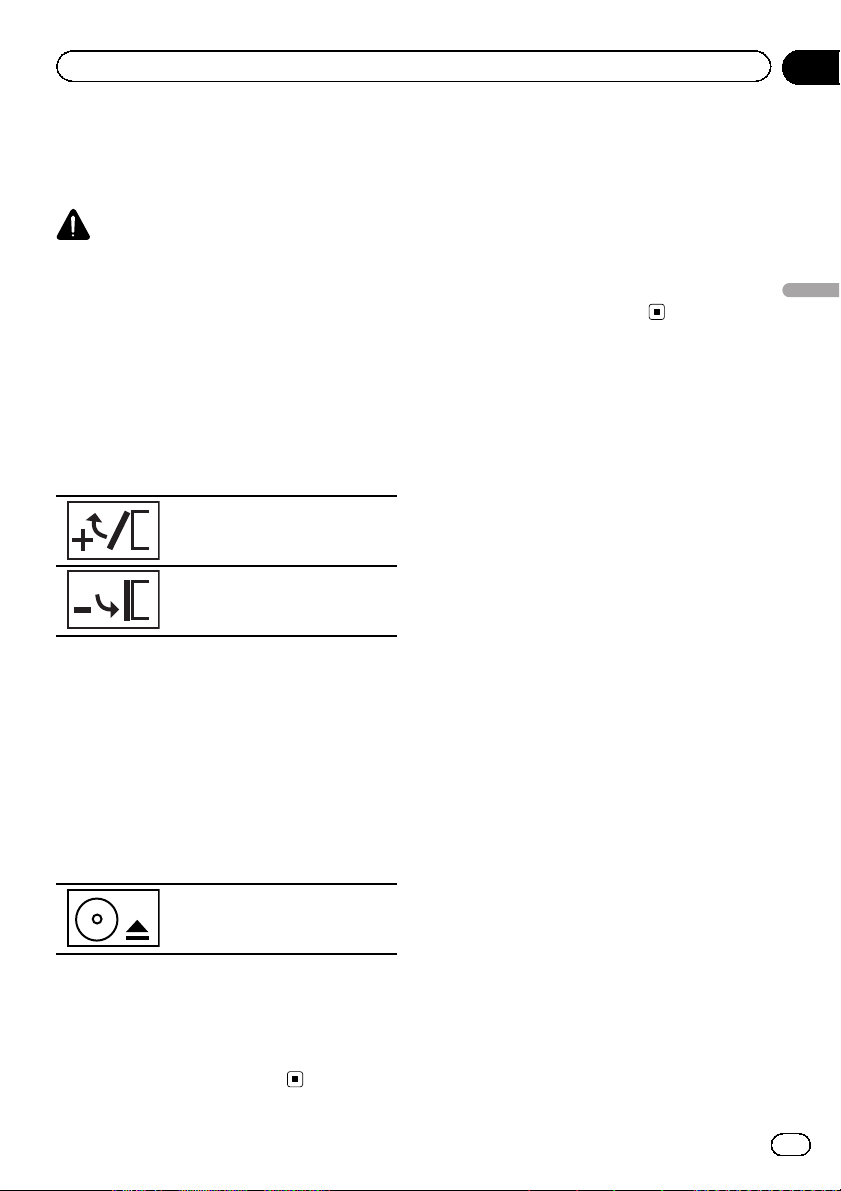
Perustoiminnot
Osa
05
Nestekidenäytön kulman
säätäminen ja laitteen
poistaminen
MUISTUTUS
Pidä kädet ja sormet erillään laitteesta, kun avaat,
suljet tai säädät nestekidenäyttöä. Varo erityisesti
lasten käsiä ja sormia.
Nestekidenäytön kulman säätö
(AVH-X5500BT-mallin toiminto)
1 Paina kohtaa h (poista) näyttääksesi
poistovalikon.
2 Säädä nestekidenäyttö helposti katsottavaan kulmaan.
Näytön sulkeminen.
Näytön nostaminen takaisin ylös.
# Koska asetuskulma on tallennettu, nestekidenäyttö säädetään automaattisesti samaan asentoon, kun se seuraavan kerran avataan.
Kellon asettaminen
1 Kosketa Clock-painiketta.
Näkyvin tulee Clock Adjustment-näyttö.
Katso lisätietoja kohdasta “Etusivunäyttö”
(sivulla 10).
2 Valitse asetettava kohde.
3 Aseta oikea päivämäärä ja aika koskettamalla a- tai b-näppäintä.
Perustoiminnot
Levyn poistaminen
(AVH-X5500BT-mallin toiminto)
1 Paina kohtaa h (poista) näyttääksesi
poistovalikon.
2 Poista levy.
Levyn poistaminen
Levyn poistaminen
(AVH-X3500DAB/AVH-X2500BT/AVHX1500DVD toiminto)
% Poista levy painamalla h.
15
Fi
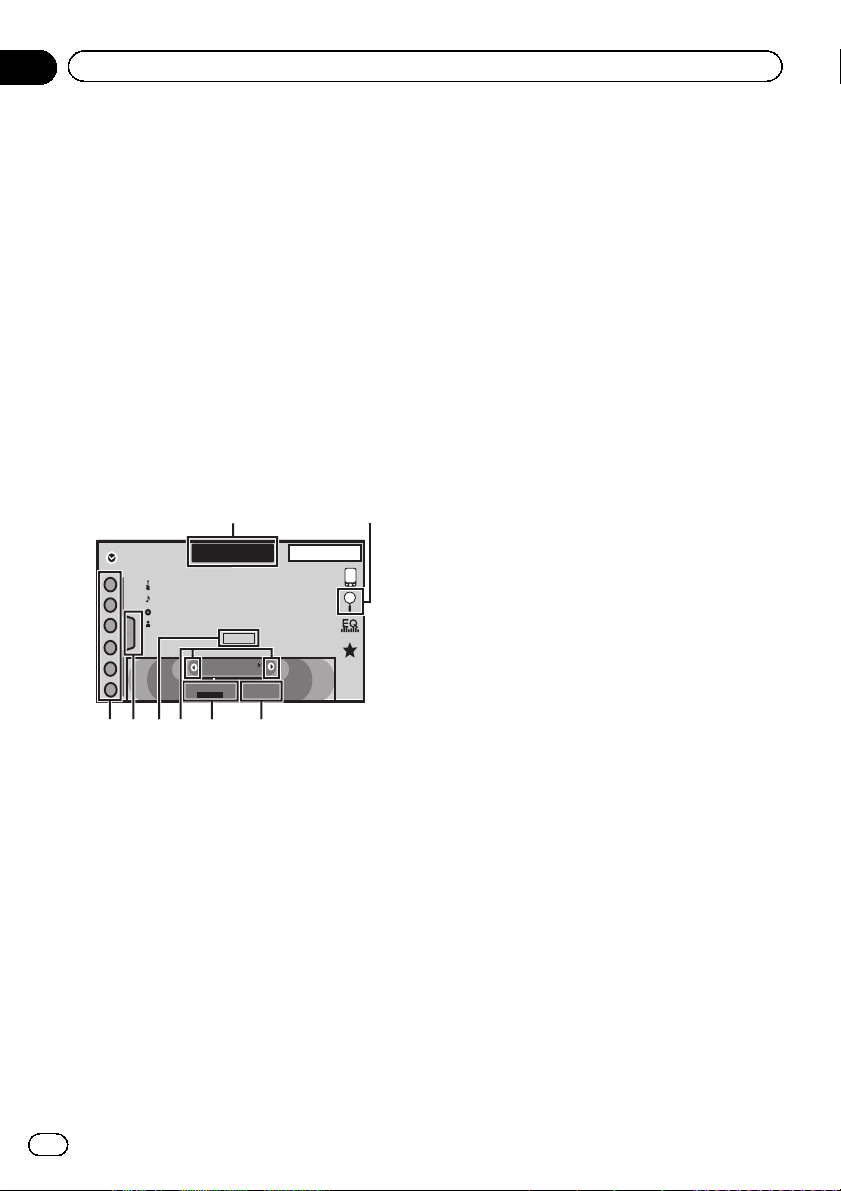
Osa
06
DAB (Digitaalisen äänen lähetys)
Digitaalisen äänen lähetyksen
virittimen toiminnot
(AVH-X3500DAB-mallin toiminto)
Jotta voit vastaanottaa DAB-signaaleja, yhdistä erikseen myytävä DAB-antenni (AN-DAB1)
laitteeseen.
! Korkea äänen laatu (lähes yhtä korkea kuin
CD:ille, vaikka se saattaa laskea joissakin
tapauksissa useampien palveluiden lähettämisen sallimiseksi)
! Häiriötön vastaanotto
Huomautus
Jotkut asemat suorittavat lähetyksen testausta.
Kosketuspaneelin näppäimet
12
Time Shift
345678
0 kbps
8 AUG
PM
12:05
DAB 1
DAB
1
WWWWWWWW
WWWWWWWW
2
WWWWWWWW
WWWWWWWW
3
4
5
6
9
Service Follow
OFF
Dynamic
D
1 Aaltoalueen painike
Aaltoalueen painike valitsemalla äänialue
(DAB1, DAB2 tai DAB3) koskettamalla kuvaketta. Jotta laite muistaa enemmän palveluita, taajuudet tallennetaan kolmelle
aaltoalueelle: 1, 2 ja 3. (Taajuudet (yhdistelmä), jotka voidaan vastaanottaa, ovat samat
äänialueille 1,2 ja 3.)
4 Palvelun seurauspainike
Palvelun seuraus kytketään päälle tai pois
päältä jokaisen painikkeen painalluksella.
Jos viritin ei voi saada hyvää vastaanottoa,
laite hakee automaattisesti toista yhdistelmää, joka tukee samaa palvelukomponenttia. Jos vaihtoehtoista palvelukomponenttia
ei löydy tai vastaanotto pysyy heikkona,
tämä toiminto kytkeytyy automaattisesti
identtiseen FM-lähetykseen.
5 Virityspainike
Virittäminen ylös tai alas manuaalisesti.
Voit ohittaa asemia pitämällä painettuna yli
kaksi sekuntia. Automaattiviritys alkaa heti,
kun vapautat. Peruuta automaattiviritys koskettamalla uudelleen.
6 Dynaamiikka-painike
Dynaamikka-merkissä on merkkitietoja parhaillaan kuuntelemastasi palvelukomponentista. Voit vierittää näytettyjä tietoja.
Kerrallaan voidaan näyttää enintään 128
merkkiä tekstiä.
Jos nykyistä sivua ennen tai sen jälkeen on
muita sivuja, vaihda sivujen välillä sivu ylös
-/sivu alas -painikkeilla.
7 Luettelopainike
Esiasetettujen kanavien luettelon näyttäminen.
8 Esiasetetun kanavan painike
Valitse esiasetettu kanava.
2 Hakupainike
Palveluluettelotilan näyttäminen
3 Aikasiirtymän painike
Aikasiirtymätietojen näyttäminen.
16
Fi
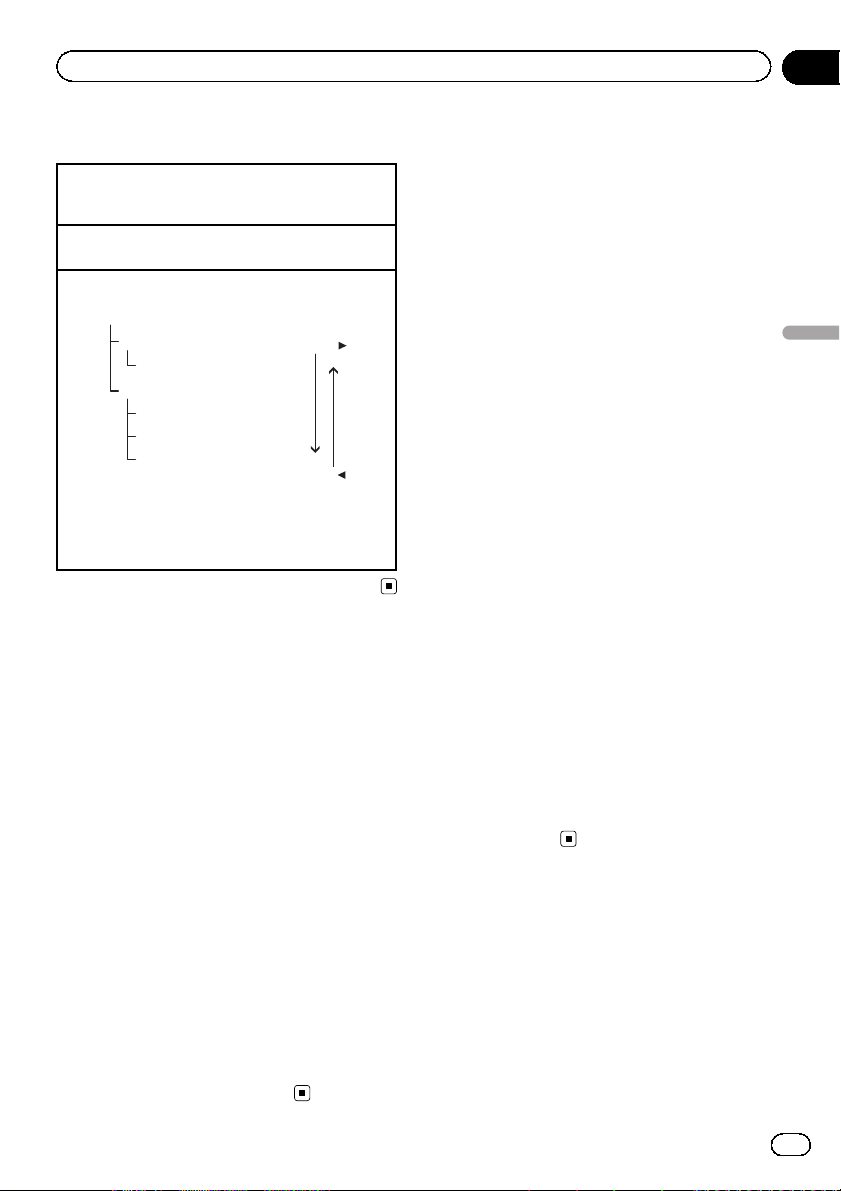
Y
DAB (Digitaalisen äänen lähetys)
Osa
06
Perustoiminnot
Esiasetettujen kanavien kytkeminen painikkeiden
avulla.
1 Paina c- tai d -painiketta (TRK).
Automaattiviritys painikkeilla
1 Pidä c- tai d -painiketta (TRK) painettuna.
Manuaalinen viritys (vaihe vaiheelta)
1 Kosketa virityspainikkeita.
hdistelmä
Palvelu
Ensisijainen palvelukomponentti
Palvelu
Ensisijainen palvelukomponentti
Toissijainen palvelukomponentti
Toissijainen palvelukomponentti
Jotkut kokoelman yksittäiset palvelut saatetaan jakaa
edelleen palvelukomponenetteihin. Pääpalvelukomponentti on ensisijainen palvelukomponentti. Lisäpalvelukomponentteja kutsutaan toissijaisiksi
palvelukomponenteiksi.
Asemien tallentaminen ja
hakeminen
Voit tallentaa helposti enintään kuusi esiasetettua asemaa kullekin taajuudelle.
! Muistiin voidaan tallentaa kuusi kanavaa
kultakin kaistalta.
! Kanavat tallennetaan ja haetaan lähetysa-
seman perusteella.
1 Näytä esiasetettujen kanavien luettelonäyttö.
Katso “Digitaalisen äänen lähetyksen virittimen
toiminnot” (edelliseltä sivulta).
Esiasetettujen kansavien luettelonäyttö tulee
näyttöön.
2 Tallenna valittu taajuus muistiin pitämällä yhtä esivalinnan näppäimistä painettuna.
Valittu radioasemataajuus on tallennettu
muistiin.
3 Valitse haluttu asema koskettamalla
yhtä esivalinnan näppäimistä.
Kosketa .
Kosketa .
Uusimman lähetyksen
kuunteleminen (aikasiirtymä)
Voit siirtyä uusimman lähetyksen läpi valitusta
palvelukomponentista.
1 Vaihda aikasiirtymätilaan painamalla
Time Shift-painiketta.
Kosketa Live jatkaaksesi elävää lähetystä.
2 Muokkaa toistokohta vetämällä vetopalkkia näytöllä.
! Siirry taaksepäin minuutin verran kääntä-
mällä vetopalkkia vasemmalle.
! Siirry taaksepäin minuutin verran kääntä-
mällä vetopalkkia oikealle.
Laite tallentaa uusimmat lähetykset automaattisesti muistiin. Tämän laitteen muistin kapasiteetti vaihtelee käytetyn palvelukomponentin
bittinopeudesta riippuen. Arvioitu kapasiteetti
on viisi minuuttia 192 kbps:lle.
Tallennetut valinnat, jotka ovat vanhempia
kuin ne, joita voidaan tallentaa muistiin, eivät
ole saatavilla.
Tauko
Voit keskeyttää DAB:n kuuntelun tilapäisesti
keskeytystoiminnon avulla.
1 Vaihda aikasiirtymätilaan painamalla
Time Shift-painiketta.
2 Keskeytä toisto tilapäisesti koskettamalla Keskeytä ja toista.
! Jos keskeytyksen kesto ylittää muistikapasi-
teetin pituuden, toisto jatkuu valinnan alusta muistissa.
DAB (Digitaalisen äänen lähetys)
17
Fi
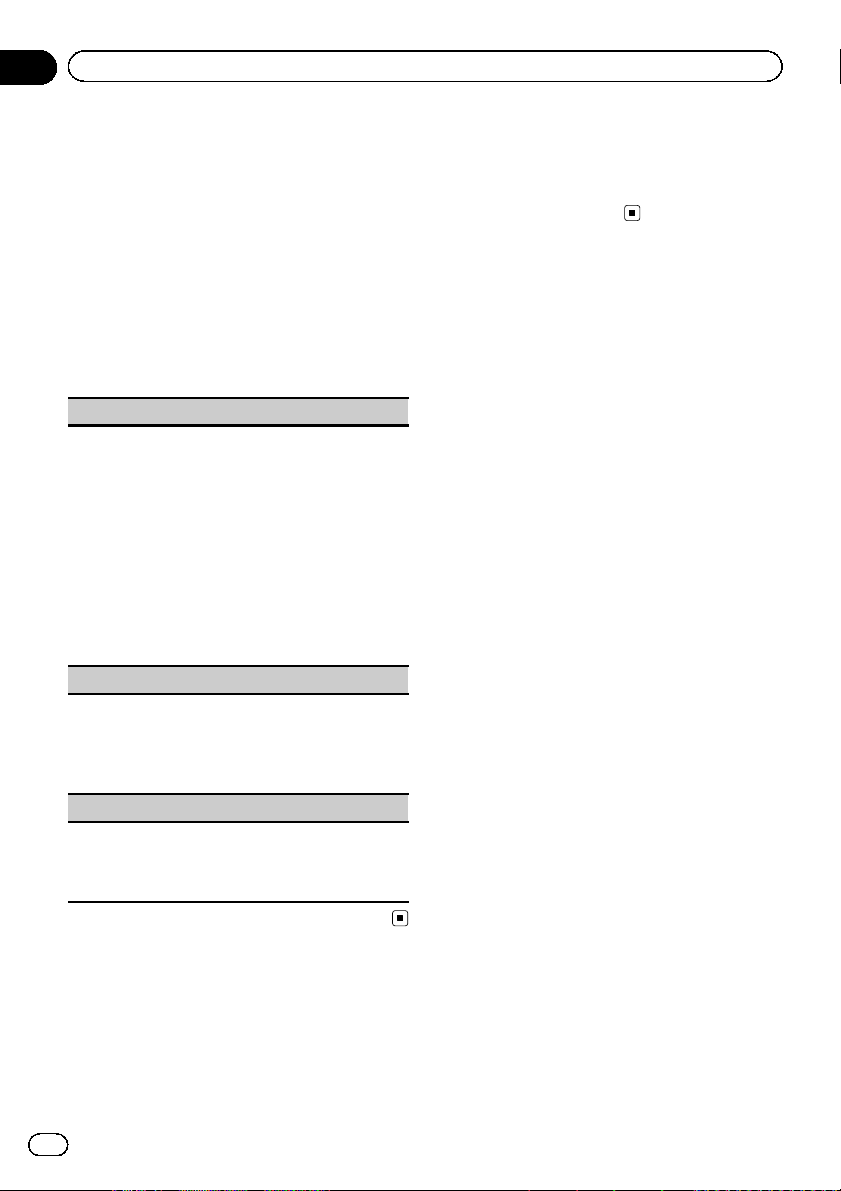
Osa
06
DAB (Digitaalisen äänen lähetys)
Palvelukomponentin
valitseminen
Voit valita palvelukomponentin seuraavasta
palveluluettelosta.
1 Vaihda palveluluettelotilaan painamalla Search-painiketta.
2 Kosketa haluttua palvelun nimeä vaihtamalla palvelua palveluluettelosta.
Seuraavia palvelukomponentteja voidaan säätää valinnan jälkeen.
SERVICE (huoltoetiketti)
Voit valita palvelukomponentin kaikkien komponenttien luettelo sta.
Aakkoshaun käyttäminen
1 Kosketa aakkosten hakupainiketta.
Näyttöön tulee aakkoshakutila.
2 Kosketa hakemasi palvelukomponentin ensim-
mäistä kirjainta.
Hakutilassa kosketuspaneelin näppäimistöä ei voi
käyttää.
! Jos haluat etsiä eri kirjaimella, kosketa Can-
cel-näppäintä.
3 Vastaanota lähetys valitusta palvelukomponentis-
ta koskettamalla nimeä luettelosta.
PROGRAM TYPE (PTY-etiketti)
Voit valita palvelukomponentin PTY-tiedoista.
1 Vieritä haluttuihin PTY-tietoihin kääntämällä -oh-
jainta ja valitse painamalla sitä.
News&Info—Popular—Classics—Others
2 Kosketa valitaksesi palvelukomponentti.
ENSEMBLE (yhdistelmäetiketti)
Voit valita palvelukomponentin asianmukaisesta yhdistelmästä.
1 Vieritä haluttuun yhdistelmään ja valitse paina-
malla sitä.
1 Vaihda palveluluettelotilaan painamalla Search-painiketta.
2 Näytä palveluluettelotila koskettamalla
List Update-painiketta.
Palveluluettelon tietojen
päivittäminen
Voit saada päivityksiä palveluluetteloon.
18
Fi
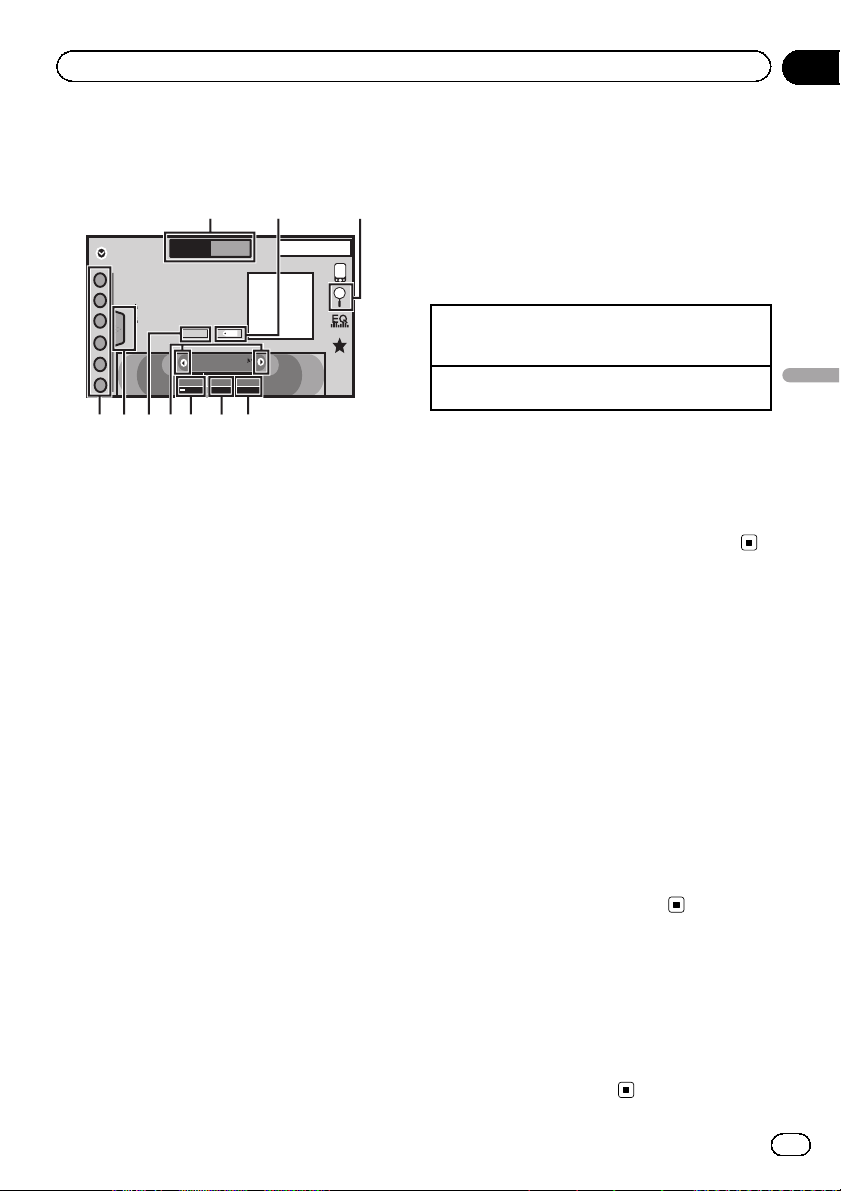
Viritin
Osa
07
Viritintoiminnot
Kosketuspaneelin näppäimet
1
FM MW1
Radio
1
WWWWWWWW
WWWWWWWW
2
WWWWWWWW
WWWWWWWW
3
4
5
6
1 Aaltoalueen painike
Kaistan valinta (FM1, FM2 tai FM3) painamalla vasenta kuvaketta. MW/LW-kaistaan
vaihtaminen painamalla oikeaa kuvaketta.
Valittujen kaistojen kuvake on korostettu.
2 Merkkipainike
Kappaleen tietojen (tagi) tallentaminen lähetysasemalta iPodiin.
3 Hakupainike
PTY-tietojen näyttäminen.
4 Uutiset-painike
Uutisohjelman keskeytyksen kytkeminen
päälle tai pois.
5 TA-painike
TA:n (liikennetiedotusten valmiustilan) kytkeminen päälle tai pois.
6 Paikallisaseman painike
Paikallisen hakutason määrittäminen
7 Virityspainike
Virittäminen ylös tai alas manuaalisesti.
Voit ohittaa asemia pitämällä painettuna yli
kaksi sekuntia. Automaattiviritys alkaa heti,
kun vapautat. Peruuta automaattiviritys koskettamalla uudelleen.
8 Tekstipainike
Radiotekstin näyttäminen
Radiotekstin tallentaminen ja hakeminen.
Local
Text
87.5
23
8 AUG
PM
12:05
Tag
MHz
TA
News
OFF
OFF
456789a
9 Luettelopainike
Esiasetettujen kanavien luettelon näyttäminen.
a Esiasetetun kanavan painike
Valitse esiasetettu kanava.
Perustoiminnot
Esiasetettujen kanavien kytkeminen painikkeiden
avulla.
1 Paina c- tai d -painiketta (TRK).
Automaattiviritys painikkeilla
1 Pidä c- tai d -painiketta (TRK) painettuna.
Huomautukset
! Jos MW/LW-radiota kuunnellaan ladattaessa
iPodia tällä laitteella, saattaa esiintyä kohinaa.
Irrota iPod tässä tapauksessa tästä laitteesta.
! Näytöllä saattaa näkyä: Kosketuspaneelia ei
ole mainittu kohdassa Viritintoiminnot.
Katso “Osoitinvalojen luettelo” (sivulla 83).
Asemien tallentaminen ja
hakeminen
Voit tallentaa helposti enintään kuusi esiasetettua asemaa kullekin taajuudelle.
1 Näytä esiasetusnäyttö.
Katso “Viritintoiminnot” (tältä sivulta).
Esiasetusnäyttö tulee näyttöön.
2 Tallenna valittu taajuus muistiin pitämällä yhtä esivalinnan näppäimistä painettuna.
Valittu radioasemataajuus on tallennettu
muistiin.
3 Valitse haluttu asema koskettamalla
yhtä esivalinnan näppäimistä.
Radiotekstin näyttäminen
(Saatavilla vain FM-asemilla)
Tämä viritin voi näyttää RDS-asemien lähettämät radiotekstitiedot, kuten asematiedot sekä
lähetettävän kappaleen ja esittäjän nimen.
! Kun laite ei vastaanota radiotekstiä, näytöl-
le tulee viesti No Text.
Viritin
19
Fi
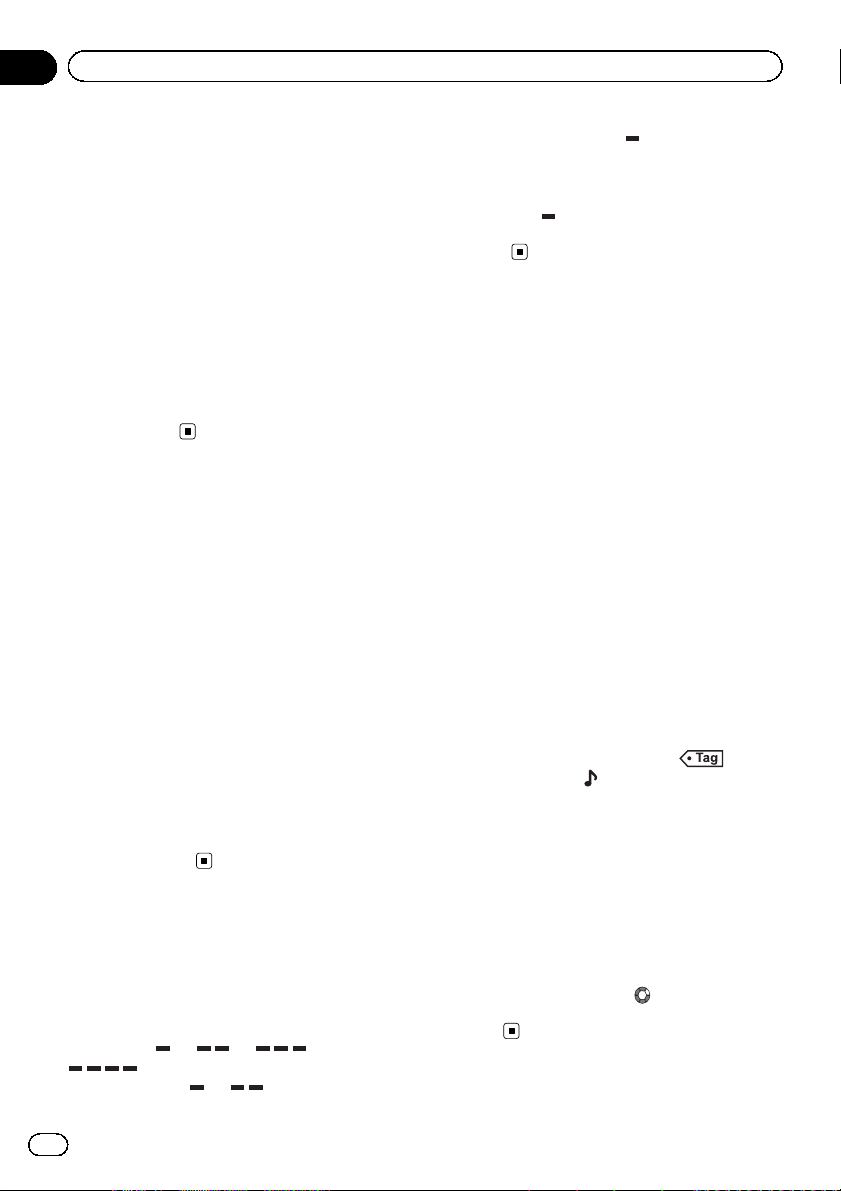
Osa
07
Viritin
Radiotekstin tallentaminen
ja hakeminen
Voit tallentaa tietoja kuudesta radiotekstilähetyksestä Memo1–Memo6-näppäimiin.
1 Näytä radioteksti, jonka haluat tallentaa muistiin.
Katso “Viritintoiminnot” (edelliseltä sivulta).
2 Tallenna valittu radioteksti pitämällä
yhtä näppäimistä painettuna.
Muistinumero näkyy näytöllä ja valittu radioteksti tallennetaan muistiin.
Kun seuraavan kerran painat samaa näppäintä radiotekstinäytössä, tallennettu teksti haetaan muistista.
Voimakkaimpien asemien
tallentaminen
BSM (parhaiden asemien muisti) tallentaa automaattisesti kuusi vahvinta asemaa signaalin
voimakkuuden mukaisessa järjestyksessä.
Lähetystaajuuksien tallentaminen BSM-toiminnolla voi korvata lähetystaajuuksia, joita
on tallennettu esivalinnan näppäimillä.
1 Näytä esiasetusnäyttö.
Katso “Viritintoiminnot” (edelliseltä sivulta).
Esiasetusnäyttö tulee näyttöön.
2 Käynnistä BSM-toiminto painamalla
BSM-näppäintä.
Kuusi voimakkainta taajuutta tallennetaan esivalinnan näppäimiin signaalien voimakkuusjärjestyksessä.
# Voit peruuttaa tallennuksen koskettamalla
Cancel-näppäintä.
Virittäminen voimakkaisiin
signaaleihin
Paikallisaseman automaattihaun avulla voit virittää vain ne asemat, joiden signaali riittää hyvään vastaanottoon.
FM: pois —
— — —
Mitä useampia palkkeja ( ) näytöllä on, sitä
harvempia asemia vidaan valita. Vain asemat,
joilla on vahvimmat signaalit paikallisella alueellasi, voidaan valita.
Jos palkkeja (
vastaanottamaan lähetyksiä heikommilta
asemilta.
) on vähemmän, laite pystyy
iTunes-tagien käyttäminen
Huomautus
Katso “Tietoja iTunes-merkinnästä” (sivulla 90), jos
haluat lisätietoja iTunesin merkinnästä.
Varastoi tagitiedot tähän
laitteeseen
1 Viritä lähetysasemalle.
2 Varastoi tagitiedot tähän laitteeseen.
Katso “Viritintoiminnot” (edelliseltä sivulta).
Voit varastoida tiedot, jos Ta g -ilmaisin näkyy,
kun haluttua kappaletta lähetetään.
# Kun tagitiedot tallennetaan tähän laitteeseen,
Tag vilkkuu.
# Enintään 50 kappaleen tagitiedot voidaan varastoida tälle laitteelle.
# Tagitietojen varastoinnin ajoituksesta riippuen
myös parhaillaan toistettavaa kappaletta edeltävän tai jälkeisen kappaleen tagitiedot voidaan varastoida.
3 Kun varastointi on valmis, -osoitinvalo sammuu ja
viin
Merkittyjen tietojen
tallentaminen iPod:iin.
1 Liitä iPodin.
Kun iPod on liitetty tähän laitteeseen, iPod
alkaa varastoida merkinnöillä varustettuja tietoja automaattisesti.
2 Kun siirto on valmis,
sammuu ja merkityt tiedot on tallennettu
iPodiin.
-osoitinvalo tulee näky-
-osoitinvalo
MW/LW: pois — —
20
Fi
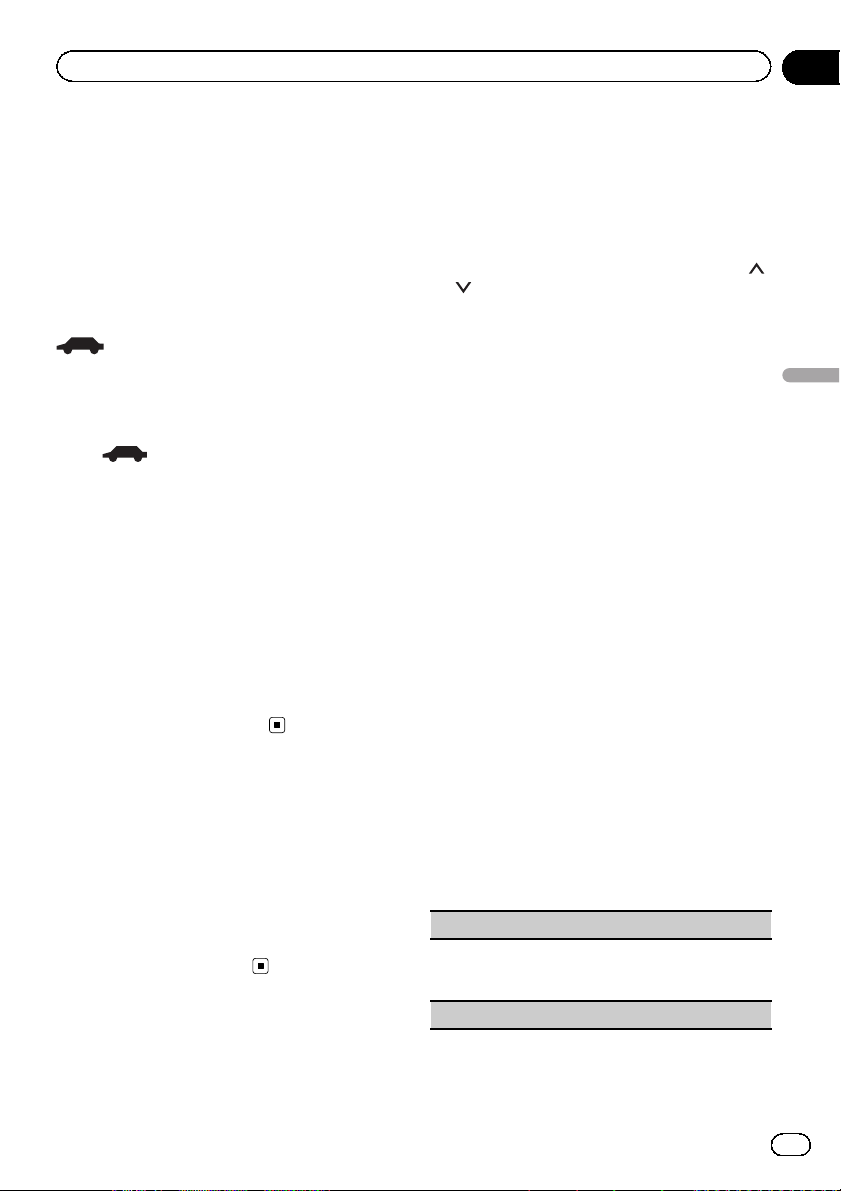
Viritin
Osa
07
Liikennetiedotusten
vastaanottaminen
(Saatavilla vain FM-asemilla)
Voit vastaanottaa liikennetiedotuksia automaattisesti TA (liikennetiedotuksen valmiustila) -toiminnolla kuuntelemastasi lähteestä
riippumatta.
1 Viritä TP- tai tehostetun muun verkon
TP -asemalle.
-merkkivalo syttyy.
2 Kytke liikennetiedotus päälle.
Katso “Viritintoiminnot” (sivulla 19).
# Jos TA-toiminto kytketään päälle, kun et ole virittänyt TP- tai tehostetun muun verkon TP -asemalle,
himmeänä.
3 Säädä TA-äänenvoimakkuutta painamalla +/– (VOLUME/VOL), kun liikennetiedotus alkaa.
Uusi äänenvoimakkuus tallentuu muistiin ja
sitä käytetään seuraavan liikennetiedotuksen
aikana.
4 Kytke tiedotus pois päältä, kun liikennetiedotusta vastaanotetaan.
Katso “Viritintoiminnot” (sivulla 19).
Viritin palaa alkuperäiseen lähteeseen, mutta
pysyy TA-toiminnon valmiustilassa, kunnes kuvaketta painetaan uudelleen.
-merkkivalo syttyy palamaan
Säännöllisiä lähetyksiä
häiritsevien hälytyslähetysten
vastaanottaminen
(Saatavilla vain FM-asemilla)
Voit valita vastaanottavasi hälytyslähetyksiä
automaattisesti huolimatta lähteestä, jota
kuunnellaan.
Edellisten ohjelmien vastaanotto jatkuu vasta
kun hälytyslähetys päättyy.
PTY-toimintojen käyttäminen
(Saatavilla vain FM-asemilla)
Voit virittää aseman käyttämällä PTY (ohjelmatyyppi) -tietoja.
RDS-aseman hakeminen PTYtietojen perusteella
Voit etsiä yleisiä ohjelmatyyppejä, kuten seuraavassa osassa lueteltuja. Katso tältä sivulta.
1 Kosketa hakupainiketta.
2 Valitse ohjelmatyyppi koskettamalla
tai
-näppäintä.
Ohjelmatyyppejä on neljä:
News&Info—Popular—Classics—Others
3 Aloita haku koskettamalla Start-näppäintä.
Laite etsii asemaa, joka lähettää haluttua ohjelmatyyppiä. Kun asema löytyy, sen ohjelmapalvelun nimi tulee näytölle.
PTY (ohjelmatyyppi) -tiedot luetellaan seuraavassa osassa. Katso “PTY-luettelo” (tältä sivulta).
# Voit peruuttaa haun koskettamalla Cancelnäppäintä.
# Joidenkin asemien ohjelma saattaa poiketa
PTY:n ilmoittamasta ohjelmatyypistä.
# Jos etsittyä ohjelmatyyppiä lähettävää asemaa
ei löydy, näyttöön tulee Not Found noin kahden
sekunnin ajaksi ja viritin palaa aiemmin kuunnellulle taajuudelle.
Uutislähetyksen automaattisen
vastaanottamisen käyttö
Kun uutisohjelma lähetetään PTY-uutisasemalta, laite vaihtaa automaattisesti muulta
asemalta uutisia lähettävälle asemalle. Kun
uutislähetys loppuu, edellisen ohjelman vastaanotto jatkuu.
PTY-luettelo
News&Info (uutiset ja tiedot)
News (Uutisia), Affairs (Ajankohtaisohjelmia), Info
(Tietoa), Sport (Urheilua), Weather (Säätiedotuksia),
Finance (Talousuutisia)
Popular (suositut)
-
Viritin
21
Fi
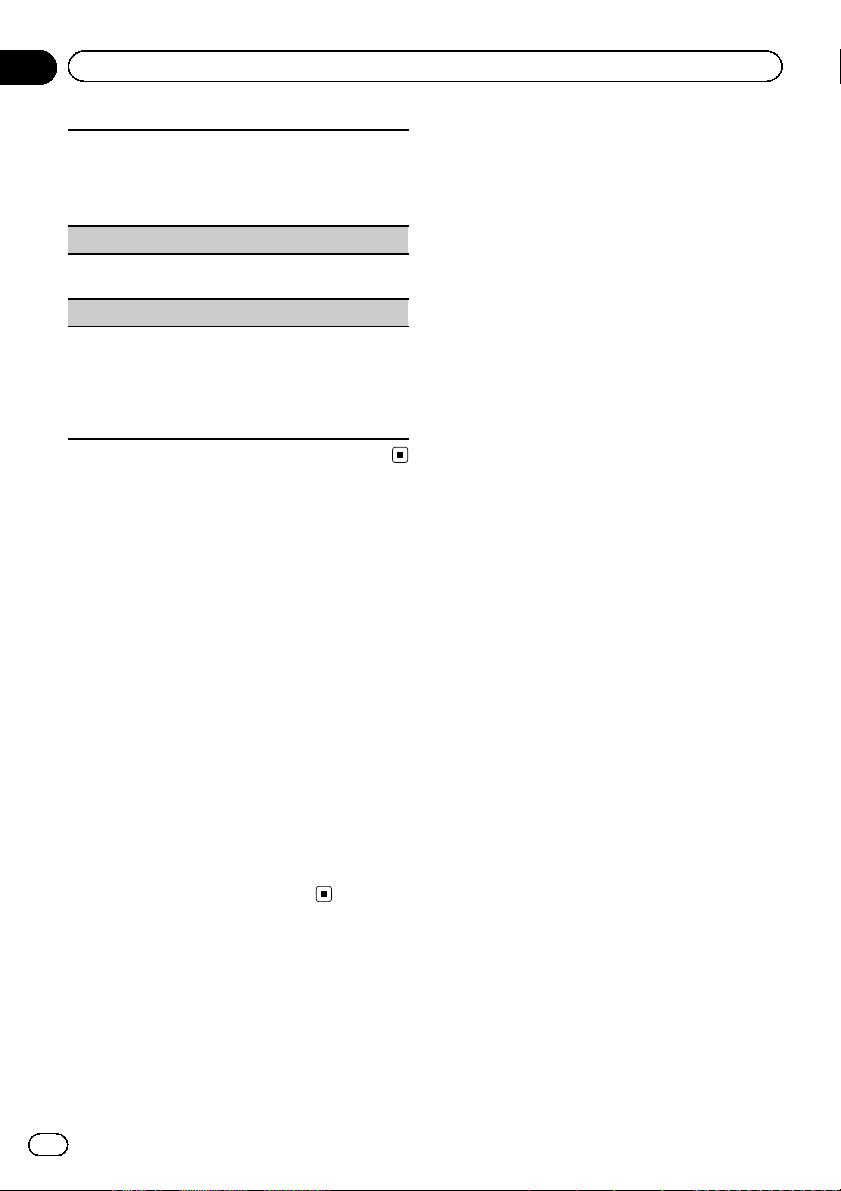
Osa
07
Viritin
Pop Mus (Pop-musiikkia), Rock Mus (Rock-musiikkia), Easy Mus (Viihdemusiikkia), Oth Mus (Muuta
musiikkia), Jazz (Jazzia), Country (Country-musiikkia), Nat Mus (Kotimaista musiikkia), Oldies (Vanhaa
musiikkia), Folk Mus (Folk-musiikkia)
Classics (klassikot)
L.Class (Kevyttä klassista musiikkia), Classic (Klassis-
ta musiikkia)
Others (muut)
Educate (Koulutus), Drama (Draama), Culture (Kult-
tuuri), Science (Tiede), Varied (Sekalaista), Children
(Lasten ohjelmaa), Social (Yhteiskunnallisia keskusteluohjelmia), Religion (Uskonto), Phone In (Sana on
vapaa), Touring (Matkailu), Leisure (Vapaa-aika), Do-
cument (Dokumenttiohjelmia)
FM-viritysaskeleen
asettaminen
Normaalisti virityksessä käytetty FM-viritysaskel on 50 kHz. Kun AF tai TA on päällä, viritysaskel vaihtuu automaattisesti 100 kHz:iin.
Saattaa olla suositeltavaa asettaa viritysaskeleeksi 50 kHz AF:n ollessa päällä.
! Viritysaskel pysyy 50 kHz:n asetuksessa
käsivirityksen aikana.
1 Vaihda etusivunäyttöön painamalla
etusivupainiketta.
2 Avaa järjestelmävalikko koskettamalla
järjestelmäpainiketta.
3 Valitse FM-viritysaskel koskettamalla
järjestelmävalikon kohtaa FM Step.
Kohdan FM Step toistuva painaminen vaihtaa
FM-viritysaskeleen välillä 50 kHz–100 kHz. Valittu FM-viritysaskel tulee näytölle.
Asemien rajoittaminen
alueelliseen ohjelmistoon
AF-toimintoa käytettäessä paikallinen toiminto
rajoittaa valinnan alueellista ohjelmaa lähettäviin asemiin.
1 Vaihda etusivunäyttöön painamalla
etusivupainiketta.
2 Avaa järjestelmävalikko koskettamalla
järjestelmäpainiketta.
3 Kosketa järjestelmävalikon kohtaa
RDS Setup.
4 Ota alueellinen toiminto käyttöön koskettamalla toimintovalikon kohtaa
Regional.
# Lopeta alueellinen toiminto koskettamalla uudestaan kohtaa Regional.
RDS-asetus
(Saatavilla vain FM-asemilla)
22
Fi
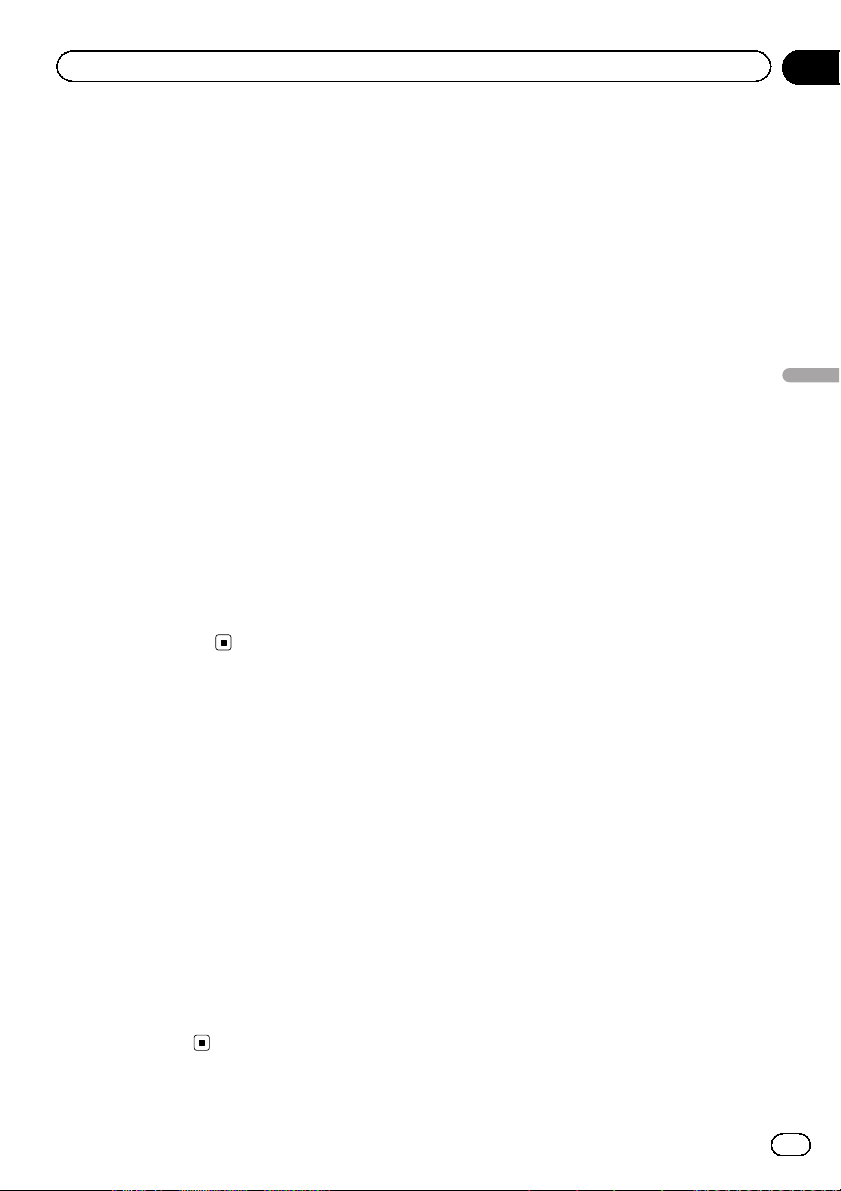
Viritin
Vaihtoehtoisten taajuuksien
valitseminen
Jos viritin ei saa hyvää vastaanottoa, laite
hakee automaattisesti toisen samassa verkossa olevan aseman.
1 Vaihda etusivunäyttöön painamalla
etusivupainiketta.
2 Avaa järjestelmävalikko koskettamalla
järjestelmäpainiketta.
Osa
07
3 Kosketa järjestelmävalikon kohtaa
RDS Setup.
4 Käynnistä AF (vaihtoehtoisten taajuuksien haku) -toiminto koskettamalla
Alternative FREQ-näppäintä.
# Lopeta AF-toiminto koskettamalla uudestaan
kohtaa Alternative FREQ.
Huomautukset
! Ääni voi tilapäisesti vaihtua toiseksi ohjelmak-
si AF-toiminnon taajuushaun aikana.
! AF-ominaisuus voidaan määrittää FM1-, FM2-
ja FM3-toiminnolle.
Automaattisen PI-haun
kytkeminen
Laite voi hakea automaattisesti eri asemia,
jotka lähettävät samaa ohjelmaa, myös esiasetuksien haun aikana.
1 Vaihda etusivunäyttöön painamalla
etusivupainiketta.
2 Avaa järjestelmävalikko koskettamalla
järjestelmäpainiketta.
3 Kytke automaattinen PI-haku päälle
koskettamalla järjestelmävalikon kohtaa
Auto PI.
# Lopeta automaattinen PI-haku koskettamalla
Auto PI uudestaan.
Viritin
23
Fi
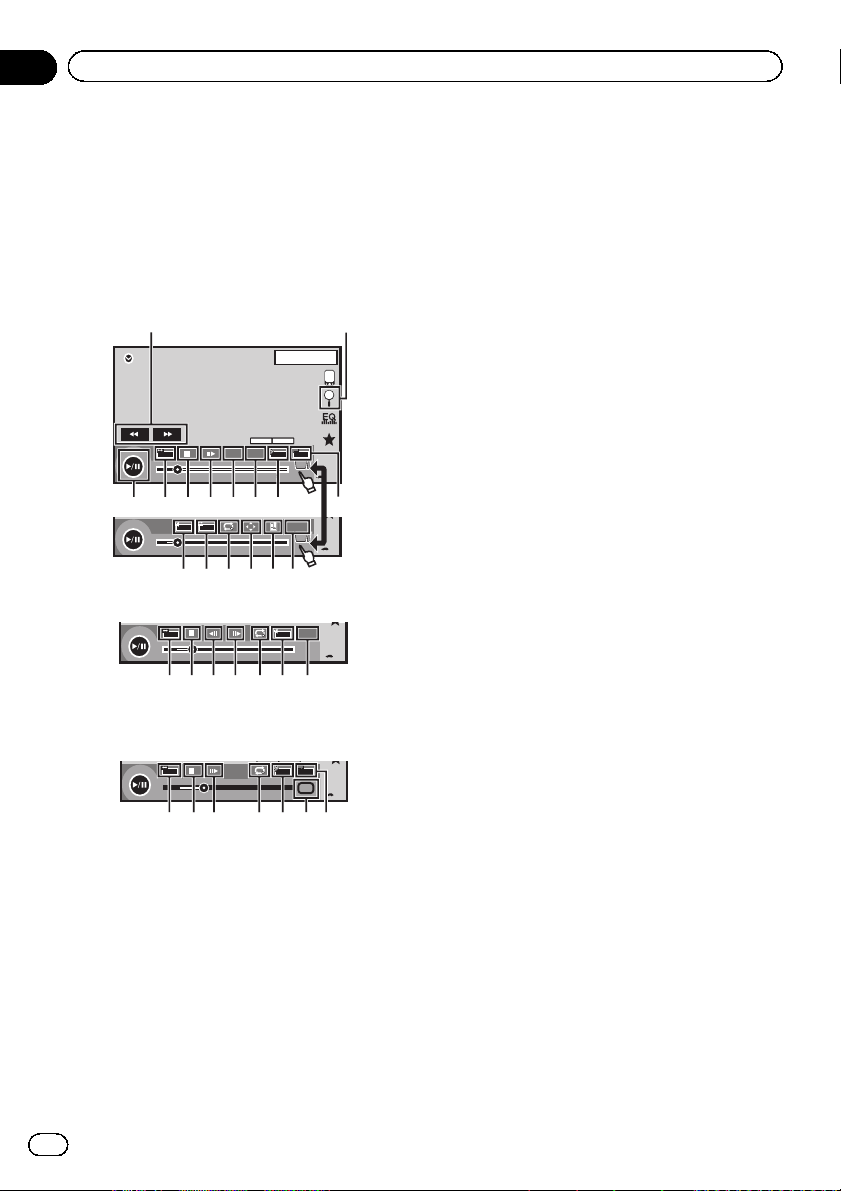
y
y
Osa
08
Levy (CD/DVD)
Elokuvatoimintojen
esitteleminen
Voit katsella tällä laitteella DVD-/DVD-R-/DVDRW-/CD-/CD-R- tai CD-RW-levyn tietoja.
Kosketuspaneelin näppäimet
DVD Video
1JAN
PM
12:43
DVD-V
FULL
00'20'' -119'51''
a 987654
L+R
07'24'' -112'47''
Video CD -levy
FULL
00'20'' -119'51''
98h7eg b
Kun toistetaan levyä, joka sisältää
erilaisten mediatiedostotyyppien
sekoituksen
FULL
00'15'' -00'59''
987 i3e4
1 Pikakelaus eteenpäin -/taaksepäin -painike
Pikakelaus eteen- tai taaksepäin
Paina vaihtaaksesi pikakelauksen nopeutta
eteen- ja taaksepäin.
2 Hakupainike
Hakutoiminnon aloittaminen.
3 Vaihda tekstityksen kieltä -painike
DVD-levyssä/DivX-tiedostossa, joka sisältää
useita tekstityskieliä, tekstityskieltä voi vaihtaa toiston aikana.
24
Fi
01 01
48kHz 16bit
Dolby D
Dolby DMulti ch
TOP
MENU
11
MENU
1/2
3
1
fedcg
Return
2/2
b
Return
L+R
1
OFF
Media
4 Vaihda äänen kieltä -painike
Niissä DVD-levyissä/DivX-tiedostoissa,
joissa on äänitoisto eri kielillä ja eri äänijärjestelmillä (Dolby Digital, DTS jne.) voit vaihtaa toiston aikana kielien/äänijärjestelmien
välillä.
Asetuksesta riippuen videota ei ehkä voida
toistaa DVD-levyn tallentamisessa käytetyllä
äänijärjestelmällä.
21
5 YLÄVALIKKO-painike
Ylävalikkoon palaaminen DVD-toiston aikana.
6 VALIKKO-painike
DVD-valikon näyttäminen DVD-toiston aikana.
7 Hidastetun toistovalikon painike
Valinnan siirtäminen eteenpäin kuva kerrallaan toiston aikana.
Hidasta toistonopeutta pitämällä näppäintä
painettuna yli kahden sekunnin ajan.
Painikkeen toistaminen nopeutuu neljässä
vaiheessa hidastustoiston aikana DVD video
-/Video CD -levyllä.
8 Pysäytä-painike
Toiston pysäyttäminen.
Jos jatkat toistoa, se käynnistyy kohdasta,
johon pysäytit. Pysäytä toisto täysin painamalla painiketta uudelleen.
9 Näyttötilan painike
Näyttötilan muuttaminen.
Katso “Laajakuvatilan muuttaminen” (sivulla
14).
a Keskeytä- ja toista-painike
Toiston keskeyttäminen.
Palaaminen normaaliin toistoon keskeytetystä toistosta, hidastustoistosta tai kuva-kuvalta toistosta.
b Palauta-painike
Nyt toistettavan DVD-levyn ennalta määritettyyn kohtaukseen palaaminen.
Tätä toimintoa ei voi käyttää, jos määritettyä
kohtausta ole esiohjelmoitu DVD-levylle.
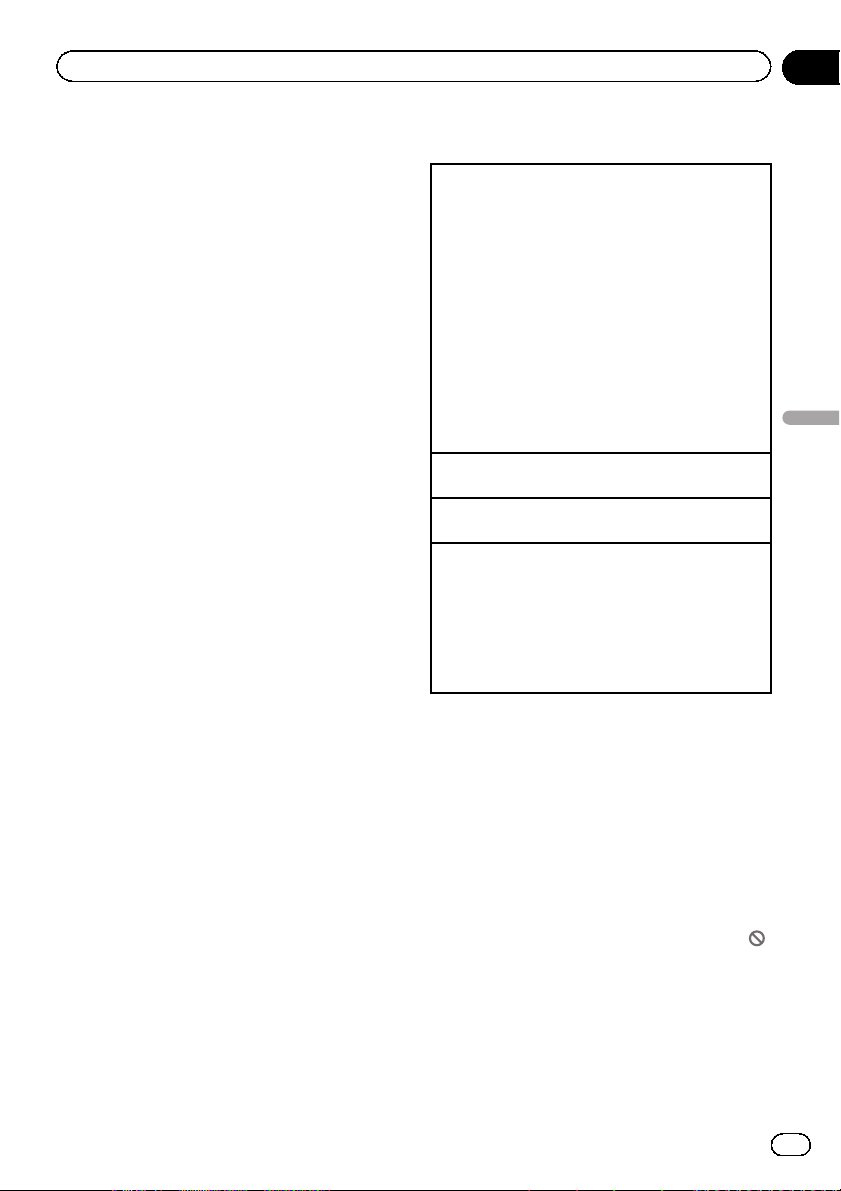
Levy (CD/DVD)
Osa
08
c Kirjanmerkkipainike
Kosketa toiston aikana näppäintä kohdassa,
josta haluat jatkaa toistoa seuraavalla kerralla, kun levy ladataan.
! Voit määrittää yhden kirjanmerkin yhtä
DVD:tä kohti. Voit määrittää yhteensä
viisi kirjanmerkkiä.
! Poista kirjanmerkki levyltä pitämällä pai-
niketta painettuna toiston aikana.
! Uusi kirjanmerkki korvaa vanhimman.
d Nuolipainike
Nuolinäppäimien näyttäminen DVD-valikon
käyttämiseksi.
e Toista-painike
Uusintatoistoalueen valitseminen.
f Näyttökulman painike
Joissakin DVD-levyissä on monikuvakulmatoiminto (kohtaukset on kuvattu useasta kulmasta) ja voit vaihtaa kuvakulmien välillä
toiston aikana.
g Äänilähdön painike
Äänilähdön vaihtaminen, kun toistetaan
LPCM-audiolla tallennettuja videolevyjä.
h Hidas-painike
Toistonopeuden hidastaminen neljässä vaiheessa hidastustoiston aikana DVD video-/
Video CD-levyllä.
! Hidastetun toiston aikana ei kuulu ääntä.
! Joissakin levyissä kuvat voivat näyttää
epäselviltä hidastustoiston aikana.
! Hidastettu toisto taaksepäin ei ole käytet-
tävissä.
i Laite-painike
Mediatiedostotyyppien välillä vaihtaminen
DVD-/CD-/USB-toiston aikana.
Perustoiminnot
Videoiden toistaminen
1 Työnnä levy levypesään etikettipuoli ylöspäin.
Toisto alkaa automaattise sti.
! Jos toistat DVD- tai Video CD -levyä, esiin saattaa
tulla valikko. Katso “DVD-valikon käyttö” (sivulla
27) ja “PBC-toisto” (sivulla 28).
! Kun automaattinen toistotoiminto on päällä, laite
ohittaa DVD-valikon ja aloittaa toiston automaattisesti ensimmäisen nimikkeen ensimmäisen jakson alusta. Katso “DVD-levyjen automaattinen
toisto” (sivulla 61).
! Jos lähdekuvake ei ole näkyvissä, saat sen esille
koskettamalla näyttöä.
! Jos viesti näkyy DivX VOD -sisältöä sisältävän
levyn lataamisen jälkeen, kosketa Play-näppäintä.
Katso “DivX
Levyn poistaminen
! Katso “Levyn poistaminen” (sivulla 15).
Jakson valits eminen painikkeilla
1 Paina c- tai d -painiketta (TRK).
Pikakelaus eteen- tai taaksepäin painikkeilla
1 Pidä c- tai d -painiketta (TRK) painettuna.
! Pikakelaus eteen- tai taaksepäin ei ole aina mah-
dollista joillain levyillä. Sellaisissa tapauksissa
toisto jatkuu automaattisesti.
! Pikakelaus eteenpäin/taaksepäin riippuu ajan pi-
tuudesta, jonka pidät painettuna c tai d (TRK).
Tämä toiminto ei ole käytettävissä video CD:lle.
Huomautukset
! Tämä DVD-soitin voi toistaa DivX-tiedostoja,
jotka on tallennettu CD-R-/RW-, DVD- R-/RWtai MPEG-1/MPEG-2/MPEG-4-levylle. (Katso
seuraavasta osasta tietoja tiedostoista, jotka
voidaan toistaa. Katso “DivX-videotiedostot” (sivulla 87).)
! Älä aseta levyn latausaukkoon mitään muuta
kuin DVD (-R/-RW)- tai CD (-R/-RW) -levyjä.
! Jotkin toiminnot eivät ehkä ole käytettävissä
mediaa toistettaessa levyn ohjelmoinnista riippuen. Sellaisissa tapauksissa näytölle tulee
-kuvake.
! Näytölle saattaa tulla näkyviin kosketuspanee-
lin painikkeet, joita ei ole listattu kohdassa
“Elokuvatoimintojen esitteleminen” (edelliseltä
sivulta).
Katso “Osoitinvalojen luettelo” (sivulla 83).
â
VOD -sisällön toisto” (sivulla 29).
Levy (CD/DVD)
25
Fi
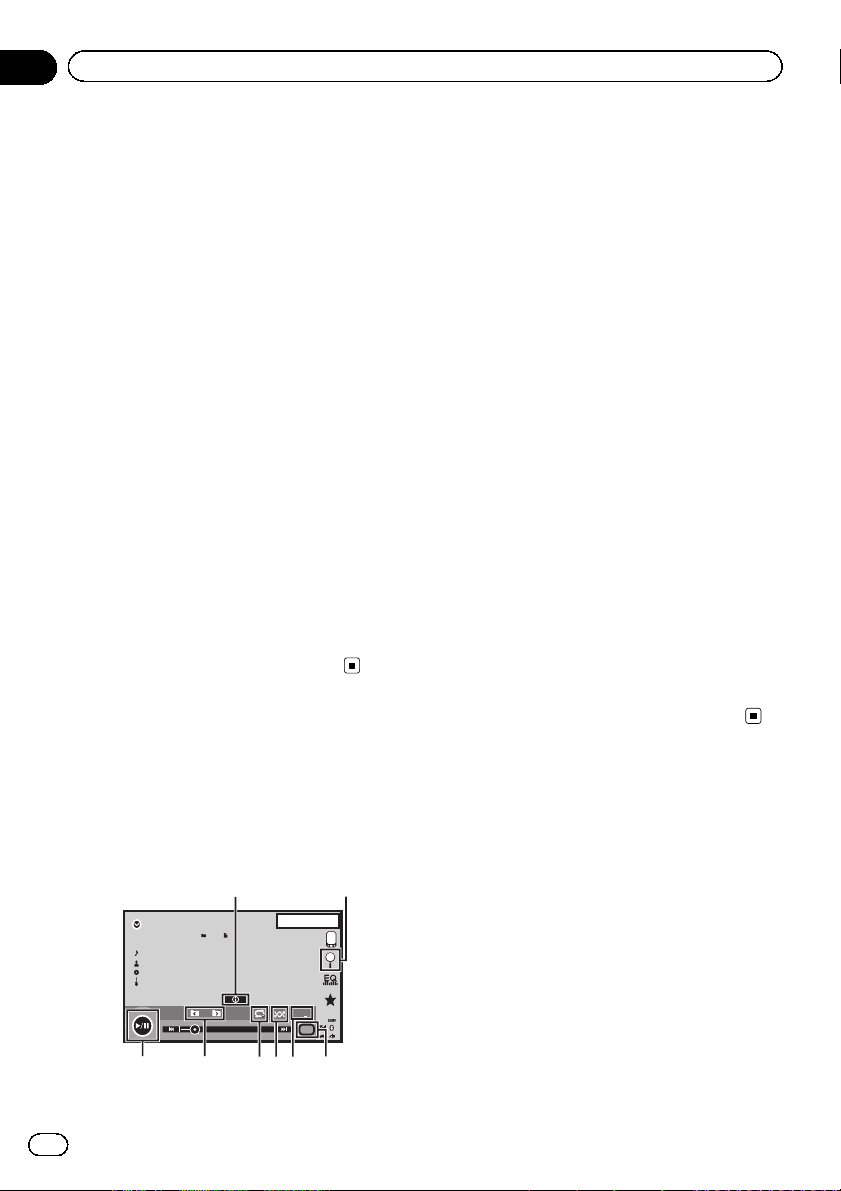
Osa
08
Levy (CD/DVD)
! Joidenkin DVD-levyjen kohdalla voi kielen/ää-
nijärjestelmän vaihto olla mahdollista vain valikon kautta.
! Voit vaihtaa kieltä/äänijärjestelmää myös
Video Setup-valikosta. Lisätietoja, katso “Ää-
nikielen asettaminen” (sivulla 58).
! Laite palaa normaalitoistoon, jos vaihdat
äänen kieltä eteen- tai taaksepäin pikakelauksen, pysäytyksen tai hidastustoiston aikana.
! Joidenkin DVD-levyjen kohdalla tekstityskielen
vaihto voi olla mahdollista vain valikon kautta.
! Voit vaihtaa tekstityskielien välillä myös
Video Setup-valikossa. Lisätietoja, katso
“Tekstityskielen asettaminen” (sivulla 58).
! Laite palaa normaalitoistoon, jos vaihdat teks-
tityksen kieltä eteen- tai taaksepäin pikakelauksen, pysäytyksen tai hidastustoiston
aikana.
! Monesta kuvakulmasta kuvatun kohtauksen
toiston aikana kuvakulmakuvake näkyy näytöllä. Kytke kuvakulmakuvakkeen näyttö päälle
tai pois Video Setup-valikosta. Lisätietoja,
katso “Monikuvakulma-DVD-näytön asettami-
nen” (sivulla 59).
! Palaat normaalitoistoon, jos vaihdat kuvakul-
maa eteen- tai taaksepäin pikakelauksen, pysäytyksen tai hidastustoiston aikana.
Äänentoistotoiminnot
Voit kuunnella tällä laitteella DVD-/DVD-R-/
DVD-RW-/CD-/CD-R- tai CD-RW-levyn äänitiedostoja.
Kosketuspaneelin näppäimet
12
1JAN
PM
ROM
Abcdefghi
Abcdefghi
Abcdefghi
Abcdefghi
00'37'' -08'43''
11
12:43
S.Rtrv
Dolby PLll
Media
45678
3
1 Tiedot-painike
Tekstitietoihin vaihtaminen näyttöön, kun
toistetaan MP3-/WMA-/AAC-tiedostoja.
2 Hakupainike
Kappaleiden nimike-/tiedostonimiluettelon
näyttäminen kappaleiden valitsemiseksi CDlevyltä.
Tiedostonimiluettelon näyttäminen tiedostojen valitsemiseksi.
3 Laite-painike
Mediatiedostotyyppien välillä vaihtaminen
DVD- tai CD-levyllä.
4 Äänen palautuspainike
Katso “Sound Retriever -toiminnon käyttö”
(sivulla 13).
5 Satunnaistoiston painike
Kappaleiden toistaminen satunnaisessa järjestyksessä.
6 Toista-painike
Uusintatoistoalueen valitseminen.
7 Edellisen kansion painike/Seuraavan
kansion painike
Kansion valitseminen.
8 Keskeytä- ja toista-painike
Toiston keskeyttäminen ja aloittaminen
Mediatiedostotyypin
vaihtaminen
Jos toistettavalla levyllä on sekaisin erityyppisiä mediatiedostoja, kuten DivX, MPEG-1,
MPEG-2, MPEG-4 ja MP3, voidaan soitettavia
mediatiedostotyyppejä vaihtaa.
% Vaihda mediatiedostotyyppiä koskettamalla -näppäintä.
CD (äänitiedot (CD-DA))—Musiikki/ROM (pakattu ääni)—Video (DivX-, MPEG-1-, MPEG-2-,
MPEG-4-videotiedostot)
26
Fi
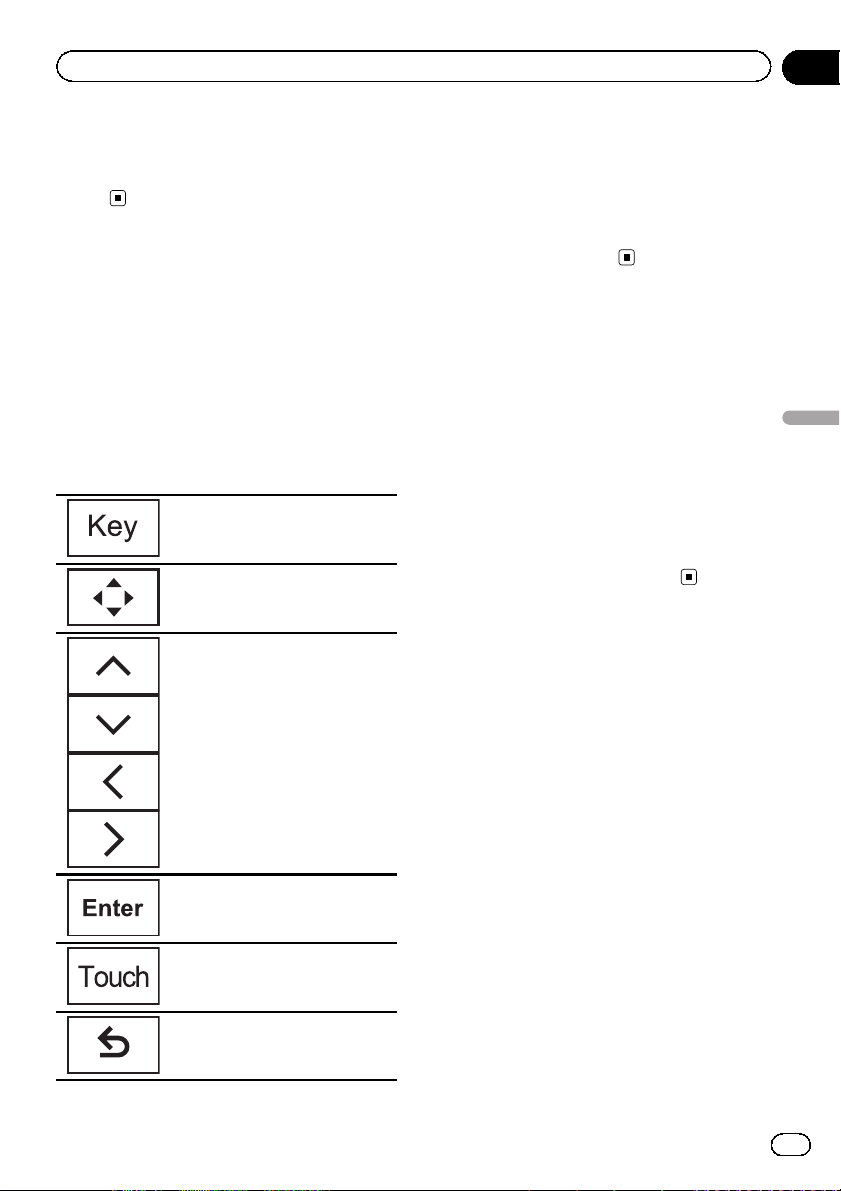
Levy (CD/DVD)
Osa
08
Huomautus
Tällä laitteella ei voi toistaa äänitietoja (CD-DA)
tai JPEG-kuvatiedostoja DVD-R-/RW-/ROMlevyiltä.
DVD-valikon käyttö
(DVD-videon toiminto)
Joillakin DVD-levyillä voit valita valikosta levyn
sisältöä.
Nuolinäppäimien käyttäminen
1 DVD-valikon käyttäminen nuolinäppäimillä.
2 Valitse haluttu valikkokohta.
Paluu normaaliin DVD-videonäyttöön.
Nuolinäppäimien näyttäminen.
Halutun valikkokohdan valitseminen.
Toiston aloittaminen valitusta valikkokohdasta.
DVD-valikon käyttäminen koskettamalla suoraan valikkokohtaa.
Takaisin edelliseen näyttöön.
# Kun DVD-valikkoa käytetään koskettamalla
suoraan valikkokohdetta, käytä koskettamalla kuvaketta.
# Valikon näyttötapa vaihtelee levyn mukaan.
# DVD-levyn sisällöstä riippuen tämä toiminto ei
ehkä toimi oikein. Käytä DVD-valikkoa silloin kosketuspaneelin näppäimillä.
Satunnaistoisto (shuffle)
% Kosketa satunnaistoiston painiketta.
! Songs – Toista valitun luettelon videot/kap-
paleet satunnaisessa järjestyksessä.
! Albums – Toista satunnaisesti valitun albu-
min videot/kappaleet järjestyksessä.
! Folder – Toista valitun kansion kappaleet/
raidat satunnaisessa järjestyksessä.
! Disc – Toista valitun levyn kappaleet/raidat
satunnaisessa järjestyksessä.
! On – Toista tiedostoja satunnaisessa järjes-
tyksessä toistoalueella, Folder ja Disc.
! Off – Peruuta satunnaistoisto.
Toiston uudelleentoistaminen
% Kosketa toistopainiketta.
! Disc – Koko levyn toisto
! Chapter – Nykyisen luvun uusintatoisto
! Title – Nykyisen nimikkeen uusintatoisto
! Track – Nykyisen kappaleen uusintatoisto
! File – Nykyisen tiedoston uusintatoisto
! Folder – Nykyisen kansion uusintatoisto
! One – Toista vain nykyinen video/kappale
Huomautukset
! Tätä toimintoa ei voi käyttää PBC (toistonhal-
linta) -toiminnon sisältävän Video CD -levyn
toiston aikana.
! Jos suoritat lukuhaun, eteen- tai taaksepäin
pikakelauksen, kuva kuvalta -toiston tai hidastustoiston aikana, uusintatoisto pysähtyy.
! Kun toistat levyjä, joissa on pakattua ääntä ja
äänitietoja (CD-DA), uusintatoisto tapahtuu
parhaillaan toistettavan tiedostotyypin mukaan, vaikka Disc olisi valittuna.
! Jos valitset toisen kansion uusintatoiston aika-
na, uusintatoistoalueeksi vaihtuu Disc.
Levy (CD/DVD)
27
Fi
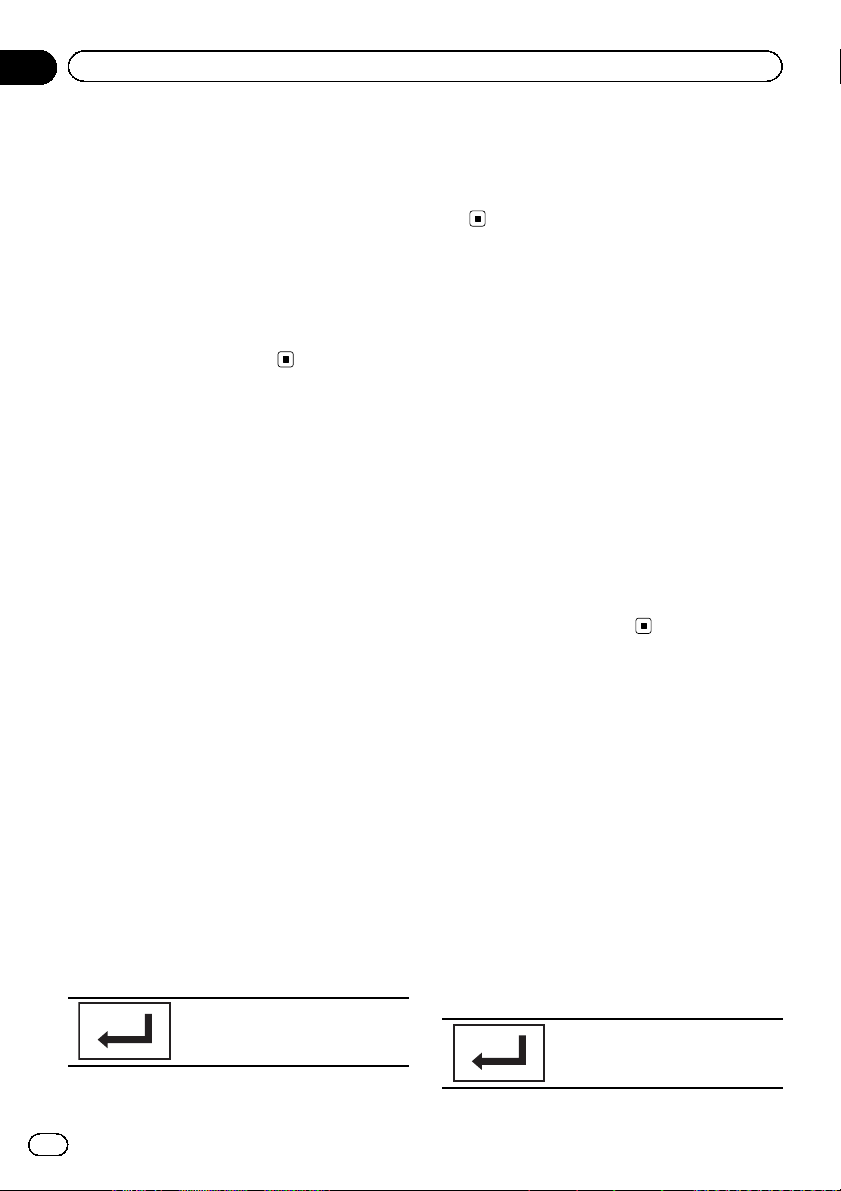
Osa
08
Levy (CD/DVD)
! Jos suoritat kappalehaun tai pikakelaat
eteen-/taaksepäin File-tilan aikana, uusintatoistoalueeksi vaihtuu Folder.
! Jos suoritat nimike/kappalehaun tai pikake-
laat eteen-/taaksepäin Chapter-tilan aikana,
uusintatoisto määrittyy pois päältä automaattisesti.
! Jos suoritat kappalehaun tai pikakelaat
eteen-/taaksepäin Track-tilan aikana, uusinta-
toistoalueeksi vaihtuu Disc.
! Kun valittuna on Folder, toistettavan kansion
alikansiota ei voida toistaa.
Toistettavan osan etsiminen
Voit etsiä hakutoiminnolla osan, jota haluat
toistaa.
DVD-videolevyä käytettäessä voit valita vaihtoehdoista Title (nimike), Chapter (jakso) tai
10key (numeronäppäimistö).
Video CD -levyä käytettäessä voit valita vaihtoehdoista Track (kappale) tai 10key (numeronäppäimistö).
! Lukuhaku ei ole käytettävissä, kun levyn
toisto on pysäytetty.
! Tätä toimintoa ei voi käyttää joissakin PBC
(toistonhallinta) -toiminnon sisältävien
DVD-video- tai Video CD -levyjen toiston aikana.
1 Aloita hakutoiminto.
Katso “Elokuvatoimintojen esitteleminen” (sivulla 24).
2 Kosketa haluamaasi hakuvaihtoehtoa
(esim. Chapter).
3 Syötä haluamasi numero koskettamalla
näppäimiä 0–9.
# Voit peruuttaa syötetyt numerot koskettamalla
C-näppäintä.
4 Aloita toisto valitusta osasta.
Numeroiden rekisteröiminen ja
toiston aloittaminen.
Huomautus
Niillä levyillä, joilla on valikko, voit käyttää myös
DVD-valikkoa valinnan tekemiseen.
Katso “Elokuvatoimintojen esitteleminen” (sivulla
24).
Äänilähdön valinta
Toistettaessa LPCM-audiolla tallennettuja
DVD-videolevyjä voit vaihtaa äänilähtöä.
Toistettaessa video CD -levyjä voidaan vaihtaa
stereo- ja monoäänilähdön välillä.
! Tämä toiminto ei ole käytettävissä, kun
levyn toisto on pysäytetty.
% Vaihda äänilähdön tyyppejä koskettamalla äänilähdön painiketta.
! L+R – vasen ja oikea
! Left – vasen
! Right – oikea
! Mix – vasen ja oikea sekoitettuna
Huomautus
Levystä tai toistopaikasta riippuen et ehkä voi valita tai käyttää tätä toimintoa.
PBC-toisto
(Video CD -levyjen toiminto)
PBC-toiminnon (toistonhallinta) sisältävän
Video CD:n toiston aikana näytöllä näkyy
PBC On.
1 Aloita hakutoiminto.
Katso “Elokuvatoimintojen esitteleminen” (sivulla 24).
2 Näytä numeronäppäimistö koskettamalla 10key-näppäintä.
3 Kosketa valikkonumeroa vastaavaa numeroa 0 – 9.
4 Aloita toisto valitusta osasta.
Numeroiden rekisteröiminen ja
toiston aloittaminen.
28
Fi
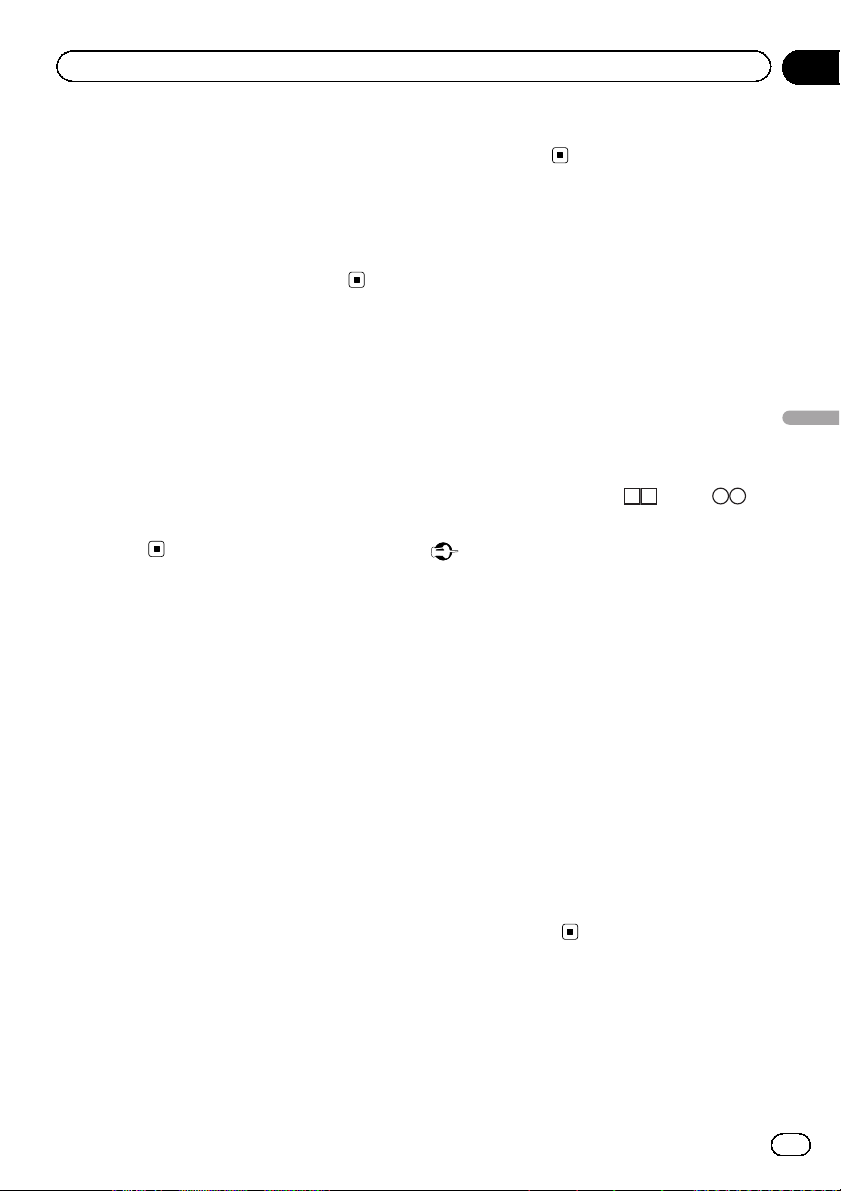
Levy (CD/DVD)
Osa
08
Huomautukset
! Voit näyttää valikon koskettamalla Return-
näppäintä PBC-toiston aikana. Lisätietoja saat
levyn ohjekirjasta.
! Video CD -levyn PBC-toistoa ei voi peruuttaa.
! Toistettaessa PBC (toistonhallinta) -toiminnon
sisältäviä Video CD -levyjä et voi valita uusintatoistoaluetta tai käyttää hakutoimintoa.
Raitojen valitseminen
raitaluettelosta
Voit valita toistettavia kappaleita levylle tallennettujen kappaleiden kappalenimikeluettelosta.
1 Näytä kappalenimikeluettelo.
Katso “Äänentoistotoiminnot” (sivulla 26).
2 Kosketa suosikkikappaleesi nimeä.
Toisto alkaa.
Tiedostojen valitseminen
tiedostonimiluettelosta
(Pakatun ääni-/DivX-/MPEG-1-/MPEG-2-/
MPEG-4-tiedoston toiminto)
Tiedostonimiluettelo on luettelo tiedostonimistä (tai kansionimistä), joista voit valita toistettavan tiedoston (tai kansion).
1 Näytä tiedostonimiluettelo (tai kansio)
koskettamalla hakupainiketta.
2 Kosketa suosikkitiedoston (tai -kansion) nimeä.
# Kun olet valinnut kansion, voit näyttää luettelon sen tiedostojen (tai kansioiden) nimistä. Toista tämä toiminto, kunnes löydät haluamasi
tiedoston nimen.
# Jos kansiossa 1 (ROOT) ei ole tiedostoja, tois-
to jatkuu kansiosta 2.
Huomautus
Jos osa tallennetuista tiedoista ei ole näkyvissä,
vierityspainike tulee näkyviin luettelon oikealle
puolelle. Vieritä koskettamalla
vierityspainiketta.
DivXâVOD -sisällön toisto
Joitain DivX VOD (video on demand) -sisältöjä
voi toistaa vain kiinteän määrän toistokertoja.
Kun lataat levyn, joka sisältää tämän tyyppistä
sisältöä, toistojen jäljellä oleva lukumäärä
näkyy näytöllä. Voit valita levyn toiston tai lo pettaa.
! Jos DivX VOD -sisältö sallii lukemattoman
määrän toistokertoja, voit ladata levyn soittimeen ja toistaa sisältöä aina haluttaessa,
eikä näkyviin tule viestiä.
! Voit vahvistaa viestin tarkastamalla, kuinka
monta kertaa sisältö voidaan toistaa,This
DivX rental has used
views..
Tärkeää
! DivX VOD -sisältöä voidaan toistaa tällä lait-
teella vasta, kun laite on rekisteröity DivX VOD
-sisällön toimittajalla. Tietoja rekisteröintikoodista, katso “DivX
näyttäminen” (sivulla 61).
! DivX VOD -sisältö on DRM (Digital Rights Ma-
nagement = digitaalisten oikeuksien hallinta)
-järjestelmän suojaama. Tämä rajoittaa sisällön toiston määrättyihin rekisteröityihin laitteisiin.
% Jos viesti näkyy DivX VOD -sisältöä sisältävän levyn lataamisen jälkeen, kosketa
Play-näppäintä.
DivX VOD -sisällön toisto alkaa.
# Siirry seuraavaan tiedostoon koskettamalla
Next Play-näppäintä.
# Jos et halua toistaa DivX VOD -sisältöä, kosketa Stop-näppäintä.
â
VOD -rekisteröintikoodin
out of
Levy (CD/DVD)
29
Fi
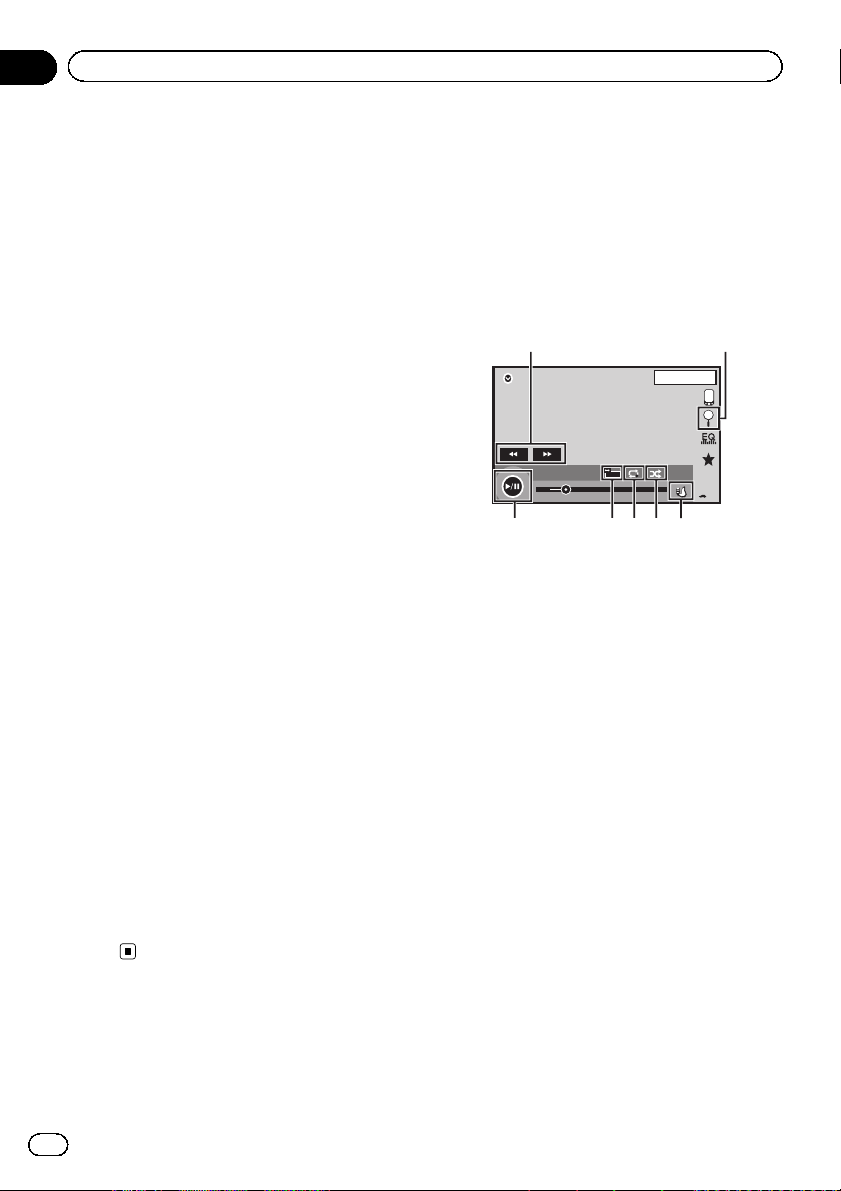
ppr
Osa
09
iPod
iPod-ohjaus
Tätä käyttöopasta sovelletaan seuraaviin iPodmalleihin.
iPod 30-nastaisella liittimellä
— iPod touch neljäs sukupolvi
— iPod touchin kolmas sukupolvi
— iPod touchin toinen sukupolvi
— iPod touchin ensimmäinen sukupolvi
— iPod classic 160GB
— iPod classic 120GB
— iPod classic
— iPod video-ominaisuuksilla
— iPod nanon kuudes sukupolvi
— iPod nanon viides sukupolvi
— iPod nanon neljäs sukupolvi
— iPod nanon kolmas sukupolvi
— iPod nanon toinen sukupolvi
— iPod nanon ensimmäinen sukupolvi
— iPhone 4S
— iPhone 4
— iPhone 3GS
— iPhone 3G
— iPhone
iPod, jossa on lightnigh-liitin
— iPodin viides sukupolvi
— iPod nanon seitsemäs sukupolvi
— iPhone 5
iPodille, jolla on lighningliittimen käyttäjiä
— Kytke Lightning-liitin USB-kaapeliin (toimi-
tetaan iPodin/iPhonen kanssa), kun käytät
tätä toimintoa.
— Katso lisätietoja asennusoppaasta.
— iPod-elokuvatiedostoihin liittyvät toiminnot
eivät ole käytettävissä.
— Jos AppRadio Mode käytetään, tämän
osan toimintoja ei voida käyttää.
Katso “AppRadio Mode Toiminta” (sivulla
35).
Kuvatoimintojen siirtäminen
iPod 30-nastaisen liittimen käyttäjille
Voit käyttää tätä laitetta katsoaksesi iPod-elokuvatiedostoja.
! iPodista riippuen lähtöä ei ehkä ole, ellei
käytössä ole CD-IU201S/CD-IU201V (myydään erikseen). Varmista, että kytket iPodiin
CD-IU201S-/CD-IU201V-kaapelin avulla .
iPodille, jolla on lighning-liittimen käyttäjiä
! Tämä toiminto ei ole käytettävissä.
Kosketuspaneelin näppäimet
1
iPod
FULL
1
02'35'' -21'54''
654 37
1 Pikakelaus eteenpäin -/taaksepäin -painike
Pikakelaus eteen- tai taaksepäin
Paina vaihtaaksesi pikakelauksen nopeutta
eteen- ja taaksepäin.
2 Hakupainike
iPod-valikkojen näyttäminen.
3 iPod-säätötilan painike
Toimintojen suorittaminen iPodista käsin ja
sen kuunteleminen auton kaiuttimien kautta.
4 Sekotuspainike
Videon toistaminen iPodissa satunnaisessa
järjestyksessä.
5 Toista-painike
Uusintatoistoalueen valitseminen.
6 Näyttötilan painike
Näyttötilan muuttaminen.
Katso “Laajakuvatilan muuttaminen” (sivulla
14).
7 Keskeytä- ja toista-painike
Toiston keskeyttäminen.
1JAN
PM
12:43
2/3
Appr
AppppApp
2
2
30
Fi
